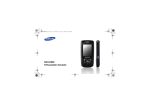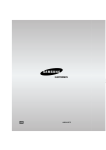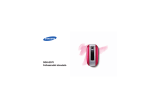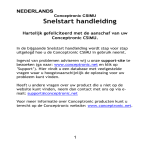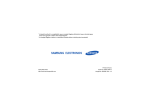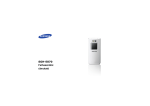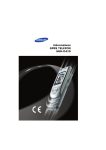Download Samsung SGH-D840 Felhasználói kézikönyv
Transcript
SGH-D840 Felhasználói útmutató Az úton első a biztonság Autóvezetés közben ne használjuk a mobiltelefont, előbb álljunk félre a járművel. Tankoláskor kapcsoljuk ki a telefont Fontos biztonsági előírások Az itt szereplő utasítások be nem tartása veszélyes, illetve törvénybe ütköző lehet. Üzemanyagtöltő állomáson (benzinkútnál), illetve üzemanyagok és vegyszerek közelében ne használjuk a telefont. Repülőgépen kapcsoljuk ki A mobiltelefonok interferenciát okozhatnak. Repülőgépen történő használatuk törvénybe ütköző és egyben veszélyes is. Egészségügyi berendezések közelében kapcsoljuk ki A kórházakban és egyéb egészségügyi létesítményekben számos olyan berendezés működik, amelyek érzékenyek a rádiófrekvenciás sugárzásra. Tartsuk be a mobiltelefon használatára vonatkozó törvényeket és előírásokat. Interferencia A mobiltelefont érhetik olyan rádiófrekvenciás zavarok, amelyek befolyásolhatják a készülék teljesítményét. Tartozékok és akkumulátorok Tartsuk be a tartózkodási helyünkön érvényben lévő különleges előírásokat, és minden esetben kapcsoljuk ki a mobiltelefont, ha annak használata tilos, vagy ha az interferenciát vagy egyéb módon veszélyt okoz. Csak a Samsung által jóváhagyott akkumulátorokat és tartozékokat (például fülhallgatókat vagy PC-adatkábeleket) használjunk. A nem hivatalos alkatrészek használata káros lehet ránk és a készülékre nézve egyaránt, ráadásul veszélyes is lehet. Vízállóság A telefonkészülék nem vízálló. Tartsuk szárazon. Normál használat A telefont használata közben tartsuk normál helyzetben (a fülünkhöz tartva). Kerüljük a bekapcsolt telefon antennájának érintését. Segélykérő hívások Írjuk be a tartózkodási helyünknek megfelelő segélykérő telefonszámot, majd nyomjuk meg a gombot. Tartsuk távol a telefont kisgyermekektől A telefont és alkatrészeit, beleértve minden tartozékot, kisgyermekek számára elérhetetlen helyen tartsuk. Fontos biztonsági előírások Különleges előírások • A telefon felrobbanhat, ha nem a megfelelő típusú akkumulátort használjuk. • A használt akkumulátotkat a helyi előírásoknak megfelelően helyezze el. Az akkumulátorok kezelésével kapcsolatos további információk a 106. oldalon. találhatóak. A fülhallgató huzamosabb ideig és nagy hangerő mellett történő használata halláskárosodást okozhat. Szakszerviz A telefon javítását kizárólag a megfelelő szakember végezheti. Részletes információkért lásd az "Egészségvédelmi és biztonsági tudnivalók" című 105. oldal. 1 Tudnivalók a Felhasználói útmutatóról • Ez a Felhasználói útmutató a telefon használatáról nyújt összefoglaló információkat. A telefon használatával kapcsolatos alapvető tudnivalókról a "Használatbavétel", illetve a "Több, mint egy egyszerű telefon" című részben olvashatunk. Az útmutatóban a következő, utasításokat jelölő ikonok fordulnak elő: A biztonsággal, illetve a telefon használatával kapcsolatos megjelölt információkat gondosan át kell olvasni. 2 A hivatkozott oldalon további információk találhatók. → A navigációs gombok megnyomásával a megfelelő opcióra kell lapoznunk, majd ki kell választanunk azt. [ ] A telefon valamelyik gombja, Például: [ ] < > Olyan programgombot jelöl, amelynek funkciója a telefon kijelzőjén látható. Például: <Menü> Fényképezőgép és videokamera A telefonon található kameramodul használatával fénykép és videofelvétel készíthető. A telefon speciális funkciói • Zenelejátszó A telefont zenelejátszóként használva zenefájlokat hallgathat. • Fájlmegtekintő Különböző formátumú dokumentumokat nyithat meg a telefonon. • Offline üzemmód A telefon átkapcsolásával a nem vezeték nélküli funkciókat használhatja repülőgépen. • Telefonról TV-re A telefonnal rögzített fényképeket és videoklipeket megtekintheti a televízió képernyőjén. • Fényképnyomtatás Lehetővé teszi fényképek nyomtatását, hogy megörökíthesse a felejthetetlen pillanatokat. • Képszerkesztő Fényképeket vághat, méretezhet át, forgathat el és díszíthet. • E-mail Kép-, video- és hangmellékletet tartalmazó e-mail üzeneteket küldhet és fogadhat. • MMS (Multimédiás üzenőszolgáltatás) Szöveget, képet, videót és hangot vagy ezek kombinációját tartalmazó MMSüzeneteket küldhet és fogadhat. • Webböngésző A mobil internet segítségével naprakész információk és médiatartalmak széles választékához férhet hozzá. 3 A telefon speciális funkciói • Bluetooth A vezeték nélküli, ingyenes Bluetooth technológia segítségével médiafájlokat és személyes adatokat továbbíthat, valamint más eszközökkel létesíthet kapcsolatot. Tartalom Kicsomagolás 6 Ellenőrizze, hogy megvan-e a termékcsomag valamennyi eleme: A telefon 6 Gombok, funkciók és részegységek Használatbavétel 7 16 A fényképező, a zenelejátszó, a web és egyéb különleges funkciók használata 4 25 26 Szöveg bevitele 28 Hívásfunkciók 30 Speciális hívásfunkciók A telefon összeállítása és feltöltése .......................... 7 Be- és kikapcsolás .................................................... 8 A gombok és a kijelző ............................................... 9 A menüparancsok használata................................. 12 A telefon testreszabása........................................... 13 Hívás kezdeményezése és fogadása ..................... 16 A fényképezőgép használata .................................. Zenelejátszás .......................................................... Böngészés az interneten......................................... A Telefonkönyv használata ..................................... 20 22 24 AB, T9, szám és szimbólum üzemmód A készülék működésbe helyezésének első lépései Több, mint egy egyszerű telefon Üzenetküldés.......................................................... Üzenetek megtekintése .......................................... A Bluetooth használata........................................... A telefon kijelzőjének megtekintése tv-képernyőn........................................................... A memóriakártya használata .................................. 16 17 19 19 Menüpontok 35 Az összes menüpont felsorolása Problémamegoldás 103 Segítségnyújtás Egészségvédelmi és biztonsági tudnivalók 105 Műszaki adatok (Minőségtanúsítás) 112 Tárgymutató 114 A menüfunkciók áttekintése A menürendszer megnyitásához készenléti állapotban nyomja meg a <Menü> gombot. 1 Hívásnapló 35. o. 3 Alkalmazások (folytatás) 1 2 3 4 5 6 7 35. o. 35. o. 35. o. 36. o. 36. o. 36. o. 36. o. 10 11 12 13 Híváslista Nem fogadott hívások Tárcsázott hívások Fogadott hívások Összes törlése Hívásidő Hívásdíj* 2 Telefonkönyv 37. o. 1 2 3 4 5 6 7 8 37. o. 38. o. 38. o. 39. o. 40. o. 40. o. 40. o. 41. o. Névjegyzék Új név felvétele Csoport Gyorshívás Saját névjegykártya Saját szám Számkezelés Szolgáltatáshívó szám* 3 Alkalmazások 41. o. 1 2 3 4 5 6 7 8 9 41. o. 44. o. 46. o. 48. o. 49. o. 49. o. 50. o. 50. o. 51. o. Zenelejátszó Hangrögzítő Képszerkesztő Java világ Világóra Ébresztés Számológép Mértékegység átváltó Időzítő Stopperóra Kulcskezelés Emlékeztető SIM AT* 6 Fájlkezelő (folytatás) 51. o. 51. o. 52. o. 52. o. 4 Böngésző 53. o. 1 2 3 4 5 6 7 53. o. 54. o. 54. o. 55. o. 55. o. 55. o. 55. o. Kezdőlap Cím beírása Könyvjelzők Mentett oldalak Előzmények Gyorsítótár törlése Böngésző beállítások 5 Üzenetek 56. o. 1 2 3 4 5 6 56. o. 60. o. 65. o. 66. o. 66. o. 72. o. Üzenet létrehozása Saját üzenetek Sablonok Összes törlése Beállítások Memóriaállapot 6 Fájlkezelő 72. o. 1 2 3 4 73. o. 74. o. 75. o. 75. o. Képek Videók Zenék Hangok 5 Egyéb fájlok 6 Memóriakártya** 7 Memóriaállapot 76. o. 78. o. 78. o. 7 Naptár 79. o. 8 Fényképező 82. o. 9 Beállítások 89. o. 1 Idő és dátum 2 Telefonbeállítások 3 Kijelzőbeállítások 4 Hangbeállítások 5 Világítás beállítások 6 Hálózati szolgáltatások 7 Bluetooth 8 Biztonság 9 Kapcsolat beállítások 10 Gyári beállítások 89. o. 89. o. 91. o. 92. o. 93. o. 94. o. 96. o. 99. o. 101. o. 102. o. * Csak akkor jelenik meg, ha a SIM-kártya támogatja a funkciót. ** Csak akkor jelenik meg, ha memóriakártya van behelyezve. 5 Kicsomagolás Ellenőrizze, hogy megvan-e a termékcsomag valamennyi eleme: A telefon Gombok, funkciók és részegységek Villanófény Hangszóró Telefon Akkumulátor Akkumulátortöltő Felhasználói útmutató A helyi Samsung márkakereskedőtől különféle tartozékokat is vásárolhat. A telefonhoz tartozó és a Samsung márkakereskedőktől beszerezhető tartozékok országonként és a szolgáltatótól függően eltérőek lehetnek. 6 Fülhallgató csatlakozóaljzat Internetelérés/ Rendben gomb Hangerőszabályzó gombok Bal oldali programgomb Tárcsázógomb Alfanumerikus billentyűzet Speciális funkciógombok Kijelző A fényképezőgép lencséje Memóriakártya nyílása Fényképezőgép Navigációs kioldógombja gombok (Fel/ Le/Bal/Jobb) Jobb oldali programgomb Be- és kikapcsolás/ Menüből kiléptető gomb Törlés gomb Mikrofon Használatbavétel A készülék működésbe helyezésének első lépései Helyezze be az akkumulátort. Helyezze vissza a fedelet. A SIM-kártyán tárolt adatok Szerződéskötéskor a mobilszolgáltatótól kap egy behelyezhető SIM-kártyát (előfizetői azonosítómodul), amely tartalmazza az előfizetői adatokat, például a PIN-kódot és az elérhető kiegészítő szolgáltatásokat. A telefon összeállítása és feltöltése Távolítsa el az akkumulátor fedelét. Csatlakoztassa az akkumulátortöltőt a telefonhoz. Helyezze be a SIMkártyát. Csatlakoztassa az akkumulátortöltőt egy szabványos váltakozó áramú fali csatlakozóaljzatba. Ha a telefon már be van kapcsolva, először kapcsolja ki a [ ] gomb lenyomva tartásával. Ügyeljen rá, hogy a kártya aranyszínű érintkezői lefelé nézzenek. 7 Használatbavétel Amikor a töltés befejeződött (az akkumulátorikon már nem villog), húzza ki a töltőt a fali aljzatból. Be- és kikapcsolás Bekapcsolás 2. Nyomja meg, és tartsa lenyomva a [ ] gombot. Húzza ki a töltő csatlakozóját a telefonból. Alacsony akkumulátorfeszültség jelzése Ha az akkumulátor kezd lemerülni: • megszólal egy figyelmeztető hangjelzés, • a kijelzőn megjelenik a lemerülésre figyelmeztető üzenet, és • villogni kezd a lemerült akkumulátort ábrázoló ikon. Amikor az akkumulátor teljesen lemerül, a telefon automatikusan kikapcsol. Töltse fel az akkumulátort. 8 1. Nyissa ki a telefont. Ne kapcsolja be a készüléket olyan helyen, ahol tilos a mobiltelefon használata. 3. Ha szükséges, írja be a PINkódot, majd nyomja meg az <Rendben> gombot. Kikapcsolás 1. Nyissa ki a telefont. 2. Nyomja meg, és tartsa lenyomva a [ ] gombot. Billentyűzár A gombok és a kijelző Ha összecsukja a telefont, a billentyűzár funkció lezárja a telefonon lévő gombokat, így ha véletlenül meg is nyomja valamelyik gombot, a készülék nem lép működésbe. Gombok Offline üzemmód A telefonját átkapcsolhatja kapcsolat nélküli (offline) üzemmódba, amelyben a telefon hálózati kapcsolatot igénylő funkciói kikapcsolnak. Ez az üzemmód akkor hasznos, ha telefonját olyan helyen szeretné használni, ahol a mobil eszközök használata tilos, például repülőgépen vagy kórházban. Offline üzemmódba váltáshoz nyomja meg a <Menü> gombot, majd válassza ki a Beállítások → Telefonbeállítások → Offline mód → Be menüpontot. Offline üzemmódban a mobiltelefon hálózati kapcsolatot nem igénylő funkcióit használhatja, mint például játékok, naptár, fényképezőgép és zenelejátszó. Ezzel a gombbal készenléti állapotban közvetlenül érheti el kedvenc menüit.90. oldal A menürendszerben a menüpontok között lapozhat vele. Készenléti állapotban elindítja a böngészőt. A menü módban a kijelölt menüpont kiválasztása, vagy a beírt érték jóváhagyása. Hívás kezdeményezése, illetve fogadása. Készenléti állapotban megjeleníti az utoljára hívott, valamint a fogadott és a nem fogadott hívásokhoz tartozó telefonszámokat. 9 Használatbavétel A billentyűzár kikapcsolásához nyomja meg a <Felold>, majd az <Rendben> gombot. A kijelző alsó sorában megjelenő művelet végrehajtása. Használatbavétel Karakterek törlése a kijelzőn vagy alkalmazások elemeinek törlése. A telefon hangerejének szabályozása. Készenléti állapotban, nyitott fedél mellett a billentyűhang erőssége állítható be. Ha a telefon zárt állapotában megnyomja és nyomva tartja a gombot, bekapcsolódik a háttérvilágítás. Tartsa lenyomva a telefon be-, illetve kikapcsolásához. Hívás befejezése. A menü módban a bevitt adatok törlése, és visszatérés készenléti állapotba. Számok, betűk és egyes különleges karakterek beírása. A hangpostafiók eléréséhez készenléti állapotban nyomja meg és tartsa lenyomva az [1] gombot. Nemzetközi előhívószám beírásához nyomja meg és tartsa lenyomva a [0] gombot. Különleges karakterek beírása. Készenléti állapotban a halk üzemmód be-, illetve kikapcsolásához nyomja meg és tartsa lenyomva a [ ] gombot. Ha a számok közé szünetet szeretne tenni, nyomja meg és tartsa lenyomva a [ ] gombot. 10 Készenléti állapotban a gomb lenyomva tartásával bekapcsolhatja a fényképezőt. Fényképező módban fényképet vagy videofelvételt készíthet. Kijelző Elrendezés Ikonok Itt jelennek meg a különféle ikonok. Szöveg és ábrák Itt jelennek meg az üzenetek, az utasítások és a bevitt adatok. Menü Névjegyzék A programgombok funkciókijelzői Itt láthatók a programgombok aktuális funkciói. Ikonok* MMS-üzenet E-mail Hangposta Bluetooth autós kihangosító vagy fülhallgató csatlakoztatva 97. oldal A Bluetooth szolgáltatás aktív 97. oldal Zenelejátszás folyamatban Zenelejátszás felfüggesztve Memóriakártya behelyezve 27. oldal Hangjelzés beállítva 49. oldal Halk üzemmód (rezgés) Halk üzemmód (némítás) Rezgő hívásjelzés bekapcsolva92. oldal Mikrofon némítás bekapcsolva Az akkumulátor töltöttségi szintje Használatbavétel Térerő GPRS hálózat Csatlakozás a GPRS hálózathoz Adatátvitel GPRS hálózaton EDGE hálózat Csatlakozás az EDGE hálózathoz Adatátvitel EDGE hálózaton Hívás folyamatban Hálózaton kívül; nem kezdeményezhetők és nem fogadhatók hívások. Csatlakozva az Internetre Kapcsolódás megbízható weblaphoz Számítógéppel szinkronizálva Az Otthon zónát jelzi, ha előfizetett erre a szolgáltatásra. A Munkahely zónát jelzi, ha előfizetett erre a szolgáltatásra. Idegen hálózat SMS-üzenet * A kijelzőn megjelenő ikonok országonként és szolgáltatónként változhatnak. 11 Használatbavétel A menüparancsok használata A programgombok használata A programgombokkal végezhető műveletek az éppen használt funkciótól függnek. Az aktuális műveletet a kijelző alsó sora mutatja. Kiválaszt A kijelölt beállítás kiválasztásához nyomja meg a bal oldali programgombot. Opció kiválasztása 2. A következő, illetve az előző menüpontra ugráshoz használja a navigációs gombokat. 3. A megjelenített funkció vagy kijelölt opció kiválasztásához nyomjuk meg a <Kiválaszt>, az <Rendben> vagy a [ ] gombot. Vissza 4. A kilépéshez válassza az alábbi módszerek valamelyikét. • A menüben egy szinttel feljebb lépéshez nyomja meg a <Vissza> gombot. • Készenléti állapotba való visszatéréshez nyomja meg a [ ] gombot. Az előző menüszintre való visszatéréshez nyomja meg a jobb oldali programgombot. Menükódok használata 12 1. Nyomja meg a kívánt programgombot. Nyomja meg a kívánt funkcióhoz tartozó számbillentyűt. A telefon testreszabása Kijelző nyelve 2. Válasszon nyelvet. 1. Készenléti állapotban nyomja A hívás meg a <Menü> gombot, majd csengőhangja válassza a Beállítások → Hangbeállítások → Bejövő hívás → Csengőhang menüpontot. 2. Válasszon csengőhangtípust. Beállítható a kijelzőn készenléti állapotban megjelenő háttér. 1. Készenléti állapotban nyomja meg a <Menü> gombot, majd válassza a Beállítások → Kijelzőbeállítások → Háttérkép → Fő kijelző menüpontot. Használatbavétel 1. Készenléti állapotban nyomja meg a <Menü> gombot, majd válassza a Beállítások → Telefonbeállítások → Nyelv menüpontot. Készenléti állapotban megjelenő háttér 2. Válasszon egy kép- vagy videokategóriát. 3. Válasszon egy képet vagy egy videofelvételt. 4. Nyomja meg a <Kiválaszt> gombot. 5. Nyomja meg a <Ment> gombot. 3. Válasszon csengőhangot. 4. Nyomja meg a <Ment> gombot. 13 Használatbavétel A menü mód színei Módosíthatja a kijelző egyes elemeinek, például címsávoknak és kiemelési háttereknek a színét. 1. Készenléti állapotban nyomja meg a <Menü> gombot, majd válassza a Beállítások → Kijelzőbeállítások → Menüszín menüpontot. 2. Válasszon ki egy színsémát. Gyors elérés A navigációs gombokat beállíthatja kedvenc menüinek gyors elérésére. 1. Készenléti állapotban nyomja meg a <Menü> gombot, majd válassza a Beállítások → Telefonbeállítások → Gyorsbillentyűk menüpontot. 2. Válasszon ki egy gombot. 3. Válassza ki a hozzárendelendő menüt. 14 Saját menü A kedvenc menüelemeiből létrehozhat egy saját menüt. A Saját menü elemeinek beállítása: 1. Készenléti állapotban nyomja meg a <Menü> gombot, majd válassza a Beállítások → Telefonbeállítások → Saját menü menüpontot. 2. Jelölje ki a módosítandó elemet. 3. Jelölje ki a kívánt menüelemet. A Saját menü menüelemének elérése: 1. Készenléti állapotban nyomja meg a [Fel] gombot. 2. Lapozzon a megfelelő elemhez. 3. Nyomja meg a [ ] gombot. Halk üzemmód A telefont átkapcsolhatja Halk üzemmódba is, hogy ne zavarjon másokat. Telefonzár A telefont a jogosulatlan használat megakadályozása érdekében jelszavas védelemmel láthatja el. A telefon bekapcsoláskor kérni fogja a jelszót. 1. Készenléti állapotban nyomja meg a <Menü> gombot, majd válassza a Beállítások → Biztonság → Jelszómódosítás menüpontot. 3. Írja be az új, 4–8 számjegyből álló jelszót, majd nyomja meg az <Rendben> gombot. Használatbavétel Készenléti állapotban nyomja meg és tartsa lenyomva a [ ] gombot. 2. Írja be az alapértelmezett jelszót, azaz a 00000000 számsort, majd nyomja meg az <Rendben> gombot. 4. Írja be ismét az új jelszót, és nyomja meg az <Rendben> gombot. 5. Válassza a Telefonzár menüpontot. 6. Válassza az Engedélyezés menüpontot. 7. Írja be a jelszót, és nyomja meg az <Rendben> gombot. 15 Hívás kezdeményezése és fogadása Hívás kezdeményezése 1. Készenléti állapotban írja be a telefonszámot a körzetszámmal együtt. 2. Nyomja meg a [ ] gombot. 3. A hívás befejezéséhez nyomja meg a [ ] gombot. Hívás fogadása 1. Ha cseng a telefon, nyomja meg a [ ] gombot. 2. A hívás befejezéséhez nyomja meg a [ ] gombot. A hangerő szabályozása hívás közben Nyomja meg a hangerőszabályozó gombot. Több, mint egy egyszerű telefon A fényképező, a zenelejátszó, a web és egyéb különleges funkciók használata A fényképezőgép használata Fényképezés 1. Nyissa ki a telefont. 2. A fényképező bekapcsolásához készenléti állapotban nyomja le, és tartsa lenyomva a [Fényképező] gombot. 3. Irányítsa a lencsét a tárgyra, és hajtsa végre a beállításokat. 4. A [ ] vagy a [Fényképező] gomb megnyomásával készítse el a fényképet. A telefon automatikusan menti a fényképet. 5. Újabb kép készítéséhez nyomja meg az <Előnézet> gombot. 16 A fényképek megtekintése 2. Válassza ki a kívánt fényképet. Videofelvétel készítése 1. A fényképező bekapcsolásához készenléti állapotban nyomja le, és tartsa lenyomva a [Fényképező] gombot. 2. Felvétel üzemmódra kapcsoláshoz nyomja meg az [1] gombot. 3. A felvétel elindításához nyomja meg a [ ] vagy a [Fényképező] gombot. 4. A felvétel elindításához nyomja meg a [ ], < >, vagy a [Fényképező] gombot. A telefon automatikusan menti a felvételt. 5. Újabb videofelvétel készítéséhez nyomja meg az <Előnézet> gombot. Videofelvétel lejátszása 1. Készenléti állapotban nyomja meg a <Menü> gombot, majd válassza a Fájlkezelő → Videók → Saját videoklipek menüpontot. Több, mint egy egyszerű telefon 1. Készenléti állapotban nyomja meg a <Menü> gombot, majd válassza a Fájlkezelő → Képek → Saját fotók menüpontot. 2. Válassza ki a kívánt felvételt. Zenelejátszás Zenefájlok másolása a telefonra Az alábbi lehetőségek közül választhat. • Letöltés vezeték nélküli internetről53. oldal • Letöltés számítógépről a Samsung PC Studio programmal 17 Több, mint egy egyszerű telefon Zenefájlok másolása a telefonra (folytatás) Lejátszási lista létrehozása • • Felvétel fogadása Bluetoothon keresztül99. oldal Fájlok másolása memóriakártyára, és a kártya behelyezése a telefonba 27. oldal 1. Készenléti állapotban nyomja meg a <Menü> gombot, majd válassza az Alkalmazások → Zenelejátszó menüpontot. 2. Nyomja meg az <Opciók> gombot, majd válassza a Zene hozzáadása → Telefon vagy a Memóriakártya menüpontot. 3. A kívánt fájlok kijelöléséhez nyomjuk meg a [ ] gombot, majd nyomjuk meg a <Kiválaszt> gombot. 4. A zenelejátszó menüjébe való visszatéréshez nyomja meg a <Vissza> gombot. 18 Zenefájlok lejátszása 1. A zenelejátszó képernyőn nyomja meg a [ ] gombot. 2. Lejátszás közben a következő gombokat használhatja. • : a lejátszás szüneteltetése vagy folytatása. • Bal: visszaugrás ez előző fájlhoz. A gomb nyomva tartásával visszaléptetés az adott fájlban. • Jobb: ugrás a következő fájlra. A gomb nyomva tartásával előreléptetés az adott fájlban. • Fel: a lejátszási lista megjelenítése. • Hangerő: a hangerő beállítása. 3. A lejátszás megállításához nyomja meg a [Le] gombot. Böngészés az interneten Készenléti állapotban nyomja A webböngésző meg a [ ] gombot. indítása Böngészés az interneten • A böngésző elemei közötti lapozáshoz nyomja meg a [Fel] vagy a [Le] gombot. • Valamely elem kiválasztásához nyomja meg a [ ] gombot. • Ha vissza szeretne lépni az előző oldalra, nyomja meg a <Vissza> gombot. • A következő oldalra való lépéshez nyomja meg az <Opciók> gombot, majd válassza az Ugrás → Előre menüpontot. • A böngészőben használható opciók eléréséhez nyomja meg az <Opciók> gombot. A Telefonkönyv használata Új név felvétele Több, mint egy egyszerű telefon A beépített böngésző segítségével egyszerűen kapcsolódhat a vezeték nélküli Internethez, így egy sor modern szolgáltatáshoz és friss információhoz férhet hozzá, valamint tartalmakat tölthet le. A telefon memóriájába: 1. Készenléti állapotban írja be a telefonszámot, és nyomja meg az <Opciók> gombot. 2. Válasszuk a Név mentése → Telefon → Új → majd egy számtípust. 3. Adja meg a következő adatokat: Utónév, Vezetéknév, Mobil, Otthon, Munkahely, Fax, Egyéb, E-mail, Hívóazonosító, Csengőhang, Csoport és Jepyzet. 4. Az adatok mentéséhez nyomja meg a <Ment> gombot. 19 Több, mint egy egyszerű telefon Új név felvétele (folytatás) Név keresése A SIM-kártyára: 1. Készenléti állapotban írja be a telefonszámot, és nyomja meg az <Opciók> gombot. 2. Válassza a Név mentése → SIM → Új menüpontot. 3. Írja be a nevet. 4. Az adatok mentéséhez nyomja meg a <Ment> gombot. Saját névjegykártya menüpontot. 2. Adja meg az adatait. 3. A névjegykártya mentéséhez nyomja meg a <Ment> gombot. 4. Ha a névjegyet el szeretné küldeni valakinek, nyomja meg az <Opciók> gombot, majd válassza a Tétel küldése → menüpontot, majd a megfelelő küldési módot. 1. Készenléti állapotban nyomja meg a <Névjegyzék> gombot. 2. Írja be a kívánt név első néhány betűjét. 3. Válasszon ki egy nevet. 4. Lapozzunk egy számhoz, a szám hívásához nyomjuk meg a [ ] gombot, az adatok szerkesztéséhez pedig a [ ] gombot. 20 1. Készenléti állapotban nyomja Névjegy meg a <Menü> gombot, majd létrehozása és válassza a Telefonkönyv → küldése Üzenetküldés Szöveges üzenet (SMS) küldése 1. Készenléti állapotban nyomja meg a <Menü> gombot, majd válassza az Üzenetek → Üzenet létrehozása → Szöveges üzenet menüpontot. 2. Írja be az üzenet szövegét. 4. Írja be a címzett telefonszámát. 5. Az üzenet elküldéséhez nyomja meg a [ ] gombot. Multimédia üzenet (MMS) küldése 5. Ha a Kép és videó pontot választotta, akkor képet vagy videót a Kép hozzáadása vagy a Videó hozzáadása funkció segítségével adhat az üzenethez. A Hang pontban válassza a Hang hozzáadása menüpontot, majd adja hozzá a kívánt hangfájlt. 6. Válassza az Szöveg sort. 1. Készenléti állapotban nyomja meg a <Menü> gombot, majd válassza az Üzenetek → Üzenet létrehozása → Multimédia üzenet menüpontot. 7. Írja be az üzenet szövegét, majd nyomja meg a [ ] gombot. 2. Válassza a Tárgy sort. 9. Írja be a címzettek telefonszámát vagy e-mail címét. 3. Írja be az üzenet tárgyát, majd nyomja meg a [ ] gombot. 4. Válassza a Kép és videó vagy a Hang menüpontot. Több, mint egy egyszerű telefon 3. Nyomja meg az <Opciók> gombot, és válasszon a Mentés és küldés vagy a Csak küldés lehetőségek közül. 8. Nyomja meg az <Opciók> gombot, majd válassza a Küldés menüpontot. 10. Az üzenet elküldéséhez nyomja meg a [ ] gombot. 21 Több, mint egy egyszerű telefon E-mail küldése 1. Készenléti állapotban nyomja meg a <Menü> gombot, majd válassza az Üzenetek → Üzenet létrehozása→ E-mail menüpontot. 2. Válassza a Tárgy menüpontot. 3. Írja be az e-mail üzenet tárgyát, majd nyomja meg a [ ] gombot. 4. Válassza az Szöveg sort. 5. Írja be az e-mail üzenet szövegét, majd nyomja meg a [ ] gombot. 6. Válassza a Fájl csatolva opciót. 7. Csatolja az üzenethez a kívánt képet, videofelvételt, zene-, hang- vagy dokumentumfájlt. 8. Nyomja meg az <Opciók> gombot, majd válassza a Küldés menüpontot. 22 9. Írja be az e-mail címeket. 10. Az e-mail elküldéséhez nyomja meg az [ ] gombot Üzenetek megtekintése Szöveges üzenet (SMS) megtekintése Amikor a kijelzőn megjelenik az értesítés: 1. Nyomja meg a <Megnéz> gombot. 2. Válassza ki az üzenetet a Bejövő posta mappában. A Bejövő posta mappából: 1. Készenléti állapotban nyomja meg a <Menü> gombot, majd válassza az Üzenetek → Saját üzenetek → Bejövő posta menüpontot. 2. Jelölje ki az egyik SMS üzenetet ( ). Multimédia üzenet (MMS) megtekintése Amikor a kijelzőn megjelenik az értesítés: 1. Nyomja meg a <Megnéz> gombot. 3. Válassza ki az üzenetet a Bejövő posta mappában. A Bejövő posta mappából: 1. Készenléti állapotban nyomja meg a <Menü> gombot, majd válassza az Üzenetek → Saját üzenetek → Bejövő posta menüpontot. 2. Válasszon egy MMS üzenetet ( ). 1. Készenléti állapotban nyomja meg a <Menü> gombot, majd válassza az Üzenetek → Saját üzenetek → Bejövő e-mailek menüpontot. Több, mint egy egyszerű telefon 2. Nyomja meg az <Opciók> gombot, majd válassza a Letöltés menüpontot. E-mail megtekintése 2. Válasszon ki egy fiókot. 3. Az új e-mail üzenetek vagy fejlécek letöltéséhez nyomjuk meg az <Igen> gombot. 4. Válasszon ki egy e-mailt vagy egy fejlécet. 5. Ha fejlécet választott, az e-mail teljes szövegének elolvasásához nyomja meg az <Opciók> gombot, majd válassza a Fogadás menüpontot. 23 Több, mint egy egyszerű telefon A Bluetooth használata 2. Válasszon ki egy eszközt. A telefonkészülék támogatja a Bluetooth technológia használatát, amely lehetővé teszi, hogy vezeték nélkül csatlakozzon más Bluetoothkapcsolatot használó készülékekhez, és adatokat cseréljen azokkal, kihangosítón keresztül beszélgessen, illetve távolról vezérelje telefonját. A Bluetooth bekapcsolása 1. Készenléti állapotban nyomja meg a <Menü> gombot, majd válassza a Beállítások → Bluetooth → Aktiválás → Be menüpontot. 2. Válassza a Saját telefon láthatósága → Be értéket, hogy a többi eszköz megtalálhassa a telefonját. Bluetootheszközök keresése és társítása 24 1. Készenléti állapotban nyomja meg a <Menü> gombot, majd válassza a Beállítások → Bluetooth → Saját eszközök → Új eszközök keresése menüpontot. 3. Írja be a Bluetooth PIN-kódot, illetve – ha van ilyen – a másik készülék Bluetooth PIN-kódját, majd nyomja meg az <Rendben> gombot. Amikor a másik készülék tulajdonosa is beírja ugyanezt a kódot, megtörténik a párosítás. Adatküldés 1. Nyissa meg a Telefonkönyv, a Fájlkezelő, Emlékeztető vagy a Naptár alkalmazások egyikét. 2. Jelöljön ki egy elemet. 3. Nyomja meg az <Opciók> gombot, majd válassza a Tétel küldése → Bluetooth menüpontot. 4. A Telefonkönyv esetében válassza ki, hogy melyik adatot kívánja elküldeni. 5. Válasszon ki egy eszközt. Adatfogadás Adatfogadáshoz aktiválni kell a telefon Bluetooth funkcióját. 1. Amikor egy eszköz megpróbálja elérni az ön telefonját, a kapcsolódás engedélyezéséhez nyomja meg az <Igen> gombot. 2. Ha szükséges, nyomja meg az adatfogadás engedélyezéséhez az <Igen> gombot. A telefonja kijelzőjét megtekintheti tv-képernyőn is úgy, ha a telefonját tv-kimeneti kábellel a tvkészülékhez csatlakoztatja. Ez az opció lehetővé teszi, hogy a telefon memóriájában tárolt fényképeket, videókat és a zenéket a családjával együtt élvezhesse egy nagyobb kijelzőn. A tévével kapcsolatos fontos tudnivalók • • • • Több, mint egy egyszerű telefon 6. Ha szükséges, adja meg a Bluetooth PIN-kódot, majd nyomja meg az <Rendben> gombot. A telefon kijelzőjének megtekintése tv-képernyőn A tévékészülék típusától függően a videobemeneti és audiokimeneti portok elhelyezése és formája eltérő lehet. A kábelcsatlakozókat a tévékészülék azonos színű portjaihoz csatlakoztassa. A videorendszertől függően a kép vibrálhat, más módon maradhat el a minősége az optimálistól. A videó minőségétől függően előfordulhat, hogy egyes videofájlok nem jelennek meg. TV kimenet üzemmódban a Bluetooth sztereó fülhallgató és a nagyítás funkció nem használható. 25 Több, mint egy egyszerű telefon A telefon kijelzőjének továbbítása tv-készülékre 1. A televízió bekapcsolt állapotában a TV kimeneti kábellel csatlakoztassa a telefont a tévékészülékhez az ábra szerint. A memóriakártya használata A telefon memóriakapacitásának növeléséhez külön beszerezhető, microSD típusú memóriakártyát használhat. Fontos tudnivalók a memóriakártyáról 2. Állítsa be a tévét külső bemenet üzemmódra. A kijelző TV kimenet üzemmódba kapcsol, és a telefon kijelzőjén látható kép megjelenik a tévé képernyőjén. 3. Szükség esetén állítsa be a tévékészülék videorendszerét a TV-kimenet beállításai menüben.92. oldal 4. Indítsa el a kívánt alkalmazást, és nyissa meg a fájlokat. 26 • • • • • A gyakori törlés és újraírás lerövidíti a memóriakártya élettartamát. Adatok olvasása vagy átvitele közben ne vegye ki a kártyát a telefonból, és ne kapcsolja ki a készüléket. Ez adatvesztést okozhat, illetve károsíthatja a kártyát vagy a telefont. Óvja a kártyát az erős rázkódástól. Ne érintse meg a kártya kivezetéseit kézzel vagy fémtárgyakkal. Ha szükséges, puha ruhával tisztítsa meg a kártyát. Tartsa távol a kártyákat kisgyermekektől és háziállatoktól. • Ügyeljen arra, hogy a kártyák ne kerüljenek elektrosztatikus kisülésnek, illetve elektromos zajnak kitett helyre. 2. Nyomja a kártyát addig, amíg be nem pattan a helyére. 1. A telefonból való kivételhez A nyomja meg a memóriakártya memóriakártyát. eltávolítása segítségével a kártya tartalma számítógéppel is olvasható. 1. Helyezze a memóriakártyát a kártyaadapterbe, majd az adaptert a kártyaolvasó/író eszközbe. Több, mint egy egyszerű telefon 1. Csúsztassuk a A memóriakártyát feliratos memóriakártya oldalával lefelé a nyílásba. behelyezése Kártyaadapter Kártyaadapter és USB kártyaolvasó/író készülék használata 2. Helyezze az USB-csatlakozót a számítógép USB-portjába. 3. Nyissa meg a kívánt memórialemezt, és másolja át az adatokat a kártyára, illetve a kártyáról. 2. Húzza ki a kártyát a nyílásból. 27 Szöveg bevitele AB, T9, szám és szimbólum üzemmód Egyes funkciók, például az Üzenetek, a Telefonkönyv vagy a Naptár lehetőséget adnak a szövegbevitelre. Ehhez az AB, a T9, a Szám vagy a Szimbólum üzemmódot használhatja. Az AB-mód használata Nyomja meg a megfelelő gombot többször, amíg a kijelzőn meg nem jelenik a kívánt karakter. Gomb Karakterek a megjelenítés sorrendjében Nagybetűk Kisbetűk Váltás a szövegbeviteli módok között • • • A T9 ( ) és az AB ( ) mód közötti váltáshoz tartsa lenyomva a [ ] gombot. Az adott országtól függően a helyi nyelvnek megfelelő beviteli mód is elérhető lehet. A kis- és nagybetűk közötti váltáshoz, illetve a Szám mód ( ) aktiválásához nyomja meg a [ ] gombot. A Szimbólum mód aktiválásához tartsa lenyomva a [ ] gombot. (Ékezet nélküli kódolású SMS-üzenet létrehozása) Egyéb műveletek AB módban • • • 28 Ha ugyanazt a betűt szeretné kétszer egymás után beírni, vagy egy ugyanazon a gombon található másik betűt írna be az előző után, várja meg, amíg a kurzor automatikusan elmozdul jobbra, vagy nyomja meg a [Jobb] gombot. Ezután írja be a következő betűt. Szóköz beírásához nyomja meg a [ ] gombot. A kurzort a navigációs gombokkal mozgathatja. • Karakterek egyenkénti törléséhez nyomja meg a [C] gombot. Ha a [C] gombot lenyomja és úgy tartja, az összes karakter törlődik. A T9 mód használata Szó beírása T9 üzemmódban 1. Kezdje el a szó beírását a [2]–[9] gombok megnyomásával. Minden betű beírásához csak egyszer nyomja meg a megfelelő gombot. T9 módban a SZIA szó beírásához nyomjuk meg a [7], [9], [4] és a [2] gombokat. A T9 megpróbálja kitalálni, milyen szót szeretne beírni, ami minden egyes gombnyomással módosulhat. 2. A teljes szó beírása előtt ne törölje és ne módosítsa a bevitt karaktereket. 3. Ha a megfelelő szó jelenik meg, folytassa a 4. lépéssel. Ellenkező esetben nyomja meg a [0] gombot a gombnyomásoknak megfelelő egyéb szavak megjelenítéséhez. Egyéb műveletek T9 üzemmódban • • • • Pontok és aposztrófok automatikus beszúrásához nyomja meg az [1] gombot. Ez a funkció a Magyar beviteli nyelv használata esetén nem elérhető. Szóköz beírásához nyomja meg a [ ] gombot. A kurzort a navigációs gombokkal mozgathatja. Karakterek egyenkénti törléséhez nyomja meg a [C] gombot. Ha a [C] gombot lenyomja és úgy tartja, az összes karakter törlődik. Új szó bevitele a T9 szótárba Ez a lehetőség nem minden nyelv esetén áll rendelkezésre. 1. Írja be a felvenni kívánt szót. 2. A gombnyomásoknak megfelelő egyéb szavak megjelenítéséhez nyomja meg a [0] gombot. Ha a szótárban nincs alternatív szó, a kijelző alsó sorában a Hozzáad szöveg jelenik meg. 3. Nyomja meg a <Hozzáad> gombot. 29 Szöveg bevitele A T9 egy prediktív szövegbeviteli mód, amely azt teszi lehetővé, hogy egyetlen leütéssel bármilyen karaktert beírjon a telefonba. Például a JÓ és a KŐ szót is az [5] és a [6] gomb megnyomásával lehet beírni. 4. Szóköz beszúrásához nyomja meg a [ ] gombot, majd írja be a következő szót. 4. Írja be a kívánt szót AB módban, és nyomja meg az <Rendben> gombot. A Szám üzemmód használata Ebben az üzemmódban számokat írhat be. A számjegyek beírásához nyomja meg a megfelelő számgombokat. A Szimbólum üzemmód használata A Szimbólum üzemmód segítségével szimbólumokat írhat be. Kívánt funkció Művelet Lapozás a karakterkészlethez Használja a navigációs gombokat. Szimbólum kiválasztása Nyomja meg a megfelelő számgombot. Beírt szimbólum törlése Nyomja meg a [C] gombot. Szimbólumok beillesztése Nyomja meg az <Rendben> gombot. 30 Hívásfunkciók Speciális hívásfunkciók Hívás kezdeményezése 1. Készenléti állapotban írja be a telefonszámot a körzetszámmal együtt. • A [C] gombot lenyomva törölheti az utolsó számjegyet, hosszan lenyomva pedig a teljes számsort. Ha elírt számjegyet kíván javítani, állítsa oda a kurzort. • Ha a számok közé szünetet szeretne tenni, nyomja meg, és tartsa lenyomva a [ ] gombot. 2. Nyomja meg a [ ] gombot. 3. A hívás befejezéséhez nyomja meg a [ gombot. ] Nemzetközi hívás kezdeményezése 1. Készenléti állapotban tartsa lenyomva a [0] gombot. A kijelzőn megjelenik a + karakter. 2. Írja be az országhívó számot, a körzetszámot és a telefonszámot, majd nyomja meg a [ ] gombot. Az utoljára tárcsázott számok újrahívása Hívás fogadása 1. A legutóbbi számok listájának megjelenítéséhez készenléti állapotban nyomja meg a [ ] gombot. 2. Keresse ki a listáról a kívánt számot, majd nyomja meg a [ ] gombot. Hívás beérkezésekor a telefon kicseng, és a kijelzőn a bejövő hívást jelző kép jelenik meg. Tárolás után a számokat a Telefonkönyvből hívhatja fel.37. oldal A hívást meggyorsíthatja, ha a leggyakrabban hívott telefonszámokat meghatározott számgombokhoz rendeli hozzá.39. oldal SIM-kártyáról úgy is hívhat gyorsan egy telefonszámot, ha a tárhelyéhez tartozó számot használja. 1. Készenléti állapotban írja be a tárhely számát, és nyomja meg a [ ] gombot. 2. Szükség esetén lapozzon végig a számokon. 3. A kívánt szám hívásához nyomja meg a <Tárcsáz> vagy a [ ] gombot. Hívásfunkciók Hívás kezdeményezése a Telefonkönyvből A hívás fogadásához nyomja meg a <Elfogad> vagy a [ ] gombot. Tippek a hívásfogadással kapcsolatban • • • • Ha a Bármely gomb fogad funkció aktív, akkor az <Elutasít> és a [ ] gomb kivételével bármelyik gombot megnyomhatja.91. oldal Hívás elutasításához nyomja meg az <Elutasít> vagy a [ ] gombot. Amikor a Fedél beállítások menüben a Fel Hívás fogadása értékre van állítva, egyszerűen kinyithatja a telefont.90. oldal A Hangerőgomb beállításától függően a [Hangerő] gomb lenyomva tartásával is elutasíthatja a hívást vagy elnémíthatja a csengetést.91. oldal 31 Hívásfunkciók Nem fogadott hívások megtekintése A nem fogadott hívások száma megjelenik a telefon kijelzőjén. 1. Nyomja meg a <Megnéz> gombot. 2. Ha szükséges, keressen a nem fogadott hívások telefonszámai között. 3. A kívánt szám hívásához nyomja meg a [ gombot. Telefonálás közben számos funkció használható. A hangerő szabályozása telefonálás közben ] A mikrofonos fülhallgató használata A mikrofonos fülhallgató használatával a telefon kézben tartása nélkül kezdeményezhet és fogadhat hívásokat. Csatlakoztassa a fülhallgatót a telefon bal oldalán található csatlakozóhoz. A mikrofonos fülhallgató gombja az alábbiak szerint működik. 32 Telefonálás közben használható funkciók Kívánt funkció Művelet Az utolsó szám újrahívása Nyomja meg kétszer a gombot. Hívás fogadása Nyomja meg a gombot. Hívás befejezése Nyomja meg a gombot. Hívás közben a hallgató hangerejét a [Hangerő] gombbal szabályozhatjuk. A [Hangerő fel] növeli, a [Hangerő le] pedig csökkenti a hangerőt. Hívás tartása/újrafogadása A hívás tartásához vagy újrafogadásához nyomja meg a <Tartás> vagy a <Beléptet> gombot. Második hívás kezdeményezése Ha a hálózat lehetővé teszi, második hívást is kezdeményezhet. 1. A hívás tartásához nyomja meg a <Tartás> gombot. 2. A második hívást a szokásos módon kezdeményezheti. Második hívás fogadása Ha a hálózat lehetővé teszi a hívásvárakoztatást, és ez a funkció aktiválva is van a telefonon, telefonálás közben fogadhat egy másik beérkező hívást is.95. oldal 1. A hívás fogadásához nyomja meg a [ ] gombot. Az első hívást a telefon automatikusan tartja. 2. A hívások közötti váltáshoz nyomja meg az <Átvált> gombot. 3. A tartott hívás befejezéséhez nyomja meg az <Opciók> gombot, majd válassza a Várakozó hívás bontása pontot. 4. Az aktív hívás befejezéséhez nyomja meg a [ ] gombot. A kihangosító használata A kihangosító segítségével a telefontól kissé eltávolodva is folytathatunk beszélgethetést. A kihangosító bekapcsolásához nyomja meg a [ ], majd az <Igen> gombot. Ha újra a szokásos kézibeszélő-hangszórót szeretné használni, nyomja meg újra az [ ] gombot. Hívásfunkciók 3. A hívások közötti váltáshoz nyomja meg az <Átvált> gombot. 4. A tartott hívás befejezéséhez nyomja meg az <Opciók> gombot, majd válassza a Várakozó hívás bontása pontot. 5. Az aktív hívás befejezéséhez nyomja meg a [ ] gombot. A telefonálás közben elérhető menüpontok használata Telefonálás közben az <Opciók> gomb megnyomásával az alábbi funkciókat érheti el: • Hangszóró be/Normál: a kihangosító bekapcsolása vagy visszakapcsolás normál módba. • Váltás fejhallgatóra/Váltás telefonra: a hívás átirányítása Bluetooth mikrofonos fülhallgatóra vagy autós kihangosítóra, illetve vissza a telefonra.91. oldal • Menü: a telefon menüjének megnyitása. • Mikrofon ki/Mikrofon be: a telefon mikrofonjának ki-, illetve bekapcsolása. Kikapcsolt mikrofon esetén a másik fél nem hallja, amit Ön mond. 33 Hívásfunkciók • Gombhangok némítása/Gombhangok küldése: a gombok hangjának ki-, illetve bekapcsolása. Amennyiben a telefonnal üzenetrögzítőt vagy számítógépes telefonrendszert akar vezérelni, a Gombhangok küldése opciót ki kell választani. • • • • 34 DTMF küldése: a DTMF-hangok küldése csoportként (Dual tone multi-frequency – kéthangú, többfrekvenciás). A telefon a DTMFhangokat használja hangeffektusos tárcsázásra. Ezek a hangok hallhatók az egyes gombok lenyomásakor is. Ezt a funkciót akkor érdemes használni, ha jelszót vagy számlaszámot kell elküldeni automatizált rendszerek – például banki szolgáltatások – részére. Telefonkönyv: a névlista megjelenítése. Várakozó hívás bontása: az aktuálisan várakozó hívás megszakítása. Átvitel: az aktív hívás összekapcsolása a várakozó vonallal. A két hívó egymással beszélhet, de Ön kilép a hívásból. • • Konferencia: konferenciabeszélgetést hoz létre azáltal, hogy a tartott felet bekapcsolja az aktív hívásba. Több résztvevős hívásba legfeljebb 5 személy kapcsolható be. Válasszon egyet: a több résztvevős hívás egyik résztvevőjének kiválasztása. Az alábbi lehetőségeket használhatja: Privát: a kiválasztott résztvevővel magánbeszélgetést folytathat. A többi résztvevő ezalatt tovább beszélgethet egymással. A magánbeszélgetés befejezése után a Konferencia lehetőséget választva visszatérhet a több résztvevős híváshoz. Törölve: lecsatlakoztatja a kiválasztott résztvevőt. Menüpontok Az összes menüpont felsorolása Hívásnapló (1. menü) Ebben a menüben ellenőrizheti a tárcsázott, fogadott és nem fogadott hívásokat, valamint a hívások időtartamát. Ha a SIM-kártya támogatja, akkor a hívásköltségek ellenőrzésére is van lehetőség. A menü megnyitásához készenléti állapotban nyomja meg a <Menü> gombot, majd válassza a Hívásnapló menüpontot. Híváslista (1.1 menü) Ezzel a menüponttal a legutóbbi tárcsázott, fogadott és nem fogadott hívásokat tekintheti meg. Hívásnapló megnyitása 1. A hívástípusok közötti váltáshoz nyomja meg a [Bal] vagy a [Jobb] navigációs gombot. 2. A híváslistában való kereséshez nyomja meg a [Fel] vagy a [Le] gombot. 3. A hívás részleteinek megtekintéséhez nyomjuk meg a [ ] gombot, a szám hívásához pedig a [ ] gombot. A hívásnaplóhoz tartozó szolgáltatások A hívás adatainak megtekintése közben az <Opciók> gombot megnyomva a következő lehetőségek közül választhat. • Hívás: szám szerkesztése és hívása. • Név mentése: a szám mentése a Telefonkönyvbe. • Küldés: SMS- vagy MMS-üzenet küldése a kijelölt számra. • Törlés: a kiválasztott hívásnapló vagy az összes hívásinformáció törlése. Nem fogadott hívások (1.2 menü) Ez a menü megjeleníti a legutóbbi nem fogadott hívásokat. Tárcsázott hívások (1.3 menü) Ez a menüpont megjeleníti a legutóbb tárcsázott hívásokat. 35 Menüpontok Fogadott hívások (1.4 menü) Ez a menüpont megjeleníti a legutóbb fogadott hívásokat. Összes törlése (1.5 menü) Ebben a menüpontban törölheti minden hívástípus hívásnaplóját. 1. A törlendő hívástípusok kijelöléséhez nyomja meg az [ ] gombot. 2. Nyomja meg a <Töröl> gombot. 3. A törlés jóváhagyásához nyomja meg az <Igen> gombot. Hívásidő (1.6 menü) Ezzel a menüponttal a kezdeményezett és a fogadott hívások hosszát ellenőrizheti. A szolgáltató által ténylegesen kiszámlázott hívásidő ettől eltérő lehet. • Utolsó hívás: az utolsó hívás hossza. • Összes tárcsázott hívás: az összes kimenő hívás hossza együttesen. • Összes fogadott hívás: az összes fogadott hívás hossza együttesen. 36 Az időmérők nullázásához nyomja meg a <Nulláz> gombot. Ehhez a telefonjelszó beírása szükséges. A jelszó gyári beállítása: 00000000. Ez a jelszó módosítható.99. oldal Hívásdíj (1.7 menü) Ez a hálózati szolgáltatás a hívások költségét jeleníti meg. Ez a menü csak akkor jelenik meg, ha a SIM-kártya támogatja. Az itt megjelenített összeg nem a ténylegesen számlázott hívásköltségeket tükrözi. • Utolsó hívás díja: az utolsó hívás díja. • Összes hívás díja: az összes hívás díja. Ha az összes költség meghaladja a Költségkorlát megadása pontnál megadott értéket, újabb hívás kezdeményezéséhez előbb nullázni kell a számlálót. • Költségkorlát: megjeleníti a Költségkorlát megadása pontnál megadott értéket. • Számlálók nullázása: a díjszámlálók nullázása. • Költségkorlát megadása: a hívásokra engedélyezett maximális összeg megadása. • Díjszabás: a hívásköltség kiszámításánál alkalmazott díjszabás megadására szolgál. A telefonszámokat a SIM kártyán és a telefon memóriájában is tárolhatja. Bár a SIM kártya és a telefon memóriája fizikailag különállók, a telefon egy objektumként – telefonkönyvként – kezeli őket. Készenléti állapotban is meg tudja keresni a kapcsolatokat a név beírásával. A telefon megkeresi azokat a kapcsolatokat, akiknek a neve a megnyomott gombokon lévő betűkkel kezdődik. 1. Készenléti állapotban nyomja meg azt a számgombot, ami a kívánt betűt tartalmazza. 2. Nyomja meg az <Opciók> gombot, majd válassza a Keresés karakter alapján menüpontot. A telefon végigkeresi a Telefonkönyv bejegyzéseiben a megfelelő neveket, és megjeleníti az eredményeket. A menü megnyitásához készenléti állapotban nyomja meg a <Menü> gombot, majd válassza a Telefonkönyv menüpontot. Névjegyzék (2.1 menü) A menü használatával telefonszámokat kereshet a telefonkönyvben. Készenléti állapotban a <Névjegyzék> gomb megnyomásával közvetlenül is elérheti ezt a menüt. Névjegy keresése 1. Írja be a keresendő név első néhány betűjét. 2. Jelölje ki a nevet a listáról. 3. Lapozzon a kívánt telefonszámhoz, és hívásához nyomja meg a [ ] gombot, illetve az adatok szerkesztéséhez a [ ] gombot. Telefonkönyv (2. menü) Név keresése készenléti állapotban Menüpontok Telefonkönyv (2. menü) A Telefonkönyvvel kapcsolatos menüpontok A névhez tartozó adatok megtekintése közben az <Opciók> gomb megnyomásával a következő lehetőségek közül választhat: • Módosítás: a névhez tartozó adatok szerkesztése. • Üzenet küldése: SMS vagy MMS-üzenet küldése a kijelölt számra, illetve egy MMS vagy e-mail üzenet küldése a kijelölt címre. • Másolás: a névhez tartozó adatok másolása a telefon memóriájába vagy a SIM-kártyára. 37 Menüpontok • • Tétel küldése: a névhez tartozó adatok elküldése SMS-ben, MMS-ben, e-mailben vagy Bluetooth-on keresztül. Törlés: a kijelölt név törlése. Új név felvétele (2.2 menü) Ezzel a menüponttal új kapcsolatot vehet fel a telefonkönyvbe. Névjegyek mentése a telefon memóriájába 1. Válassza a Telefon menüpontot. 2. Módosítsa a beállításokat, vagy írja be az adatokat. • Utónév/Vezetéknév: adja meg a nevet. • Mobil/Otthon/Munkahely/Fax/Egyéb: adjon hozzá számot a megfelelő kategóriához. • E-mail: írja be az e-mail címet. • Hívóazonosító: az adott számról érkező hívás jelzésére szolgáló kép vagy videoklip beállítása. • Csengőhang: csengőhang hozzárendelése az adott személytől érkező híváshoz. • Csoport: a szám hozzárendelése hívócsoporthoz. 38 • Jegyzet: feljegyzést készíthet az adott személyről. 3. Az adatok mentéséhez nyomja meg a <Ment> gombot. Telefonszámok mentése a SIM-kártyára 1. Válassza a SIM menüpontot. 2. Írja be a partnerre vonatkozó adatokat. • Név: adja meg a nevet. • Telefonszám: írja be a számot. • Hely: adja meg a memóriahely számát. Hívóazonosító kép, csengőhang vagy hívócsoport megadásához a partner adatait előbb a telefon memóriájába kell menteni. 3. Az adatok mentéséhez nyomja meg a <Ment> gombot. Csoport (2.3 menü) Ebben a menüben hívócsoportokba rendezheti a kapcsolatait. Új hívócsoport létrehozása 1. Nyomja meg az <Opciók> gombot, majd válassza a Hozzáadás menüpontot. 2. Adjon nevet a csoportnak. Tagok hozzáadása egy hívócsoporthoz Hívócsoportok kezelése Ha a csoportlista megtekintése közben megnyomja az <Opciók> gombot, a következő lehetőségek közül választhat. • Megtekintés: a kiválasztott csoport tagjainak megjelenítése. • Hozzáadás: új csoport felvétele. • Módosítás: a csoport tulajdonságainak módosítása. • Üzenet küldése: SMS, MMS vagy e-mail üzenet küldése a kiválasztott csoporttagoknak. Törlés: a kijelölt vagy az összes csoport törlése. Ilyenkor a készülék a csoport tagjait nem törli a telefonkönyvből. Gyorshívás (2.4 menü) Ebben a menüben a nyolc leggyakrabban hívott számhoz gyorshívó számokat (2–9) rendelhet. Gyorshívó számok hozzárendelése 1. Válasszon egy gombot a 2–9 számok közül. Az 1-es gombot a készülék a hangposta számára tartja fenn. 2. Válassza ki a listából a kívánt nevet. 3. Ha a névhez több szám tartozik, jelölje ki a kívánt számot. Telefonkönyv (2. menü) 1. Válasszon egy csoportot. 2. Nyomja meg a <Hozzáad> gombot. 3. A hozzáadni kívánt partner kijelöléséhez nyomja meg a [ ] gombot. 4. Nyomja meg a <Kiválaszt> gombot. • Menüpontok 3. Válassza ki a hívóazonosítóhoz tartozó sort, és állítson be egy képet. 4. Válassza ki a csengőhanghoz tartozó sort, majd állítson be egy dallamot. 5. A csoport mentéséhez nyomja meg a <Ment> gombot. Gyorshívási bejegyzések kezelése A Gyorshívás képernyőn az <Opciók> gomb megnyomásával az üzenet típusától függően az alábbi lehetőségek állhatnak rendelkezésre: • Hozzáadás: szám hozzárendelése egy szabad gombhoz. • Megtekintés: a gombhoz rendelt név és szám ellenőrzése. • Módosítás: másik szám hozzárendelése a gombhoz. 39 Menüpontok • Törlés: a gombhoz tartozó gyorshívási beállítás törlése. Gyorstárcsázás Készenléti állapotban nyomja le, és tartsa lenyomva a megfelelő számgombot. Saját névjegykártya (2.5 menü) Ezzel a menüponttal névjegyet hozhat létre, és azt elküldheti másoknak. Saját névjegy mentése Saját névjegyet ugyanazzal a módszerrel hozhat létre, ahogyan telefonszámot ment a telefon memóriájába.38. oldal A névjegyhez kapcsolódó menüpontok Ha névjegye mentése után megnyomja az <Opciók> gombot, az alábbi lehetőségek közül választhat: • Módosítás: névjegy szerkesztése. • Tétel küldése: a névjegykártya elküldése SMS-ben, MMS-ben, e-mailben vagy Bluetooth-on. • Saját névadatok küldése: névjegykártyacsere másokkal Bluetooth-kapcsolaton keresztül. 40 • Törlés: a névjegy törlése. Saját szám (2.6 menü) Ezzel a menüponttal saját telefonszámait ellenőrizheti, illetve minden egyes számhoz nevet rendelhet. Az itt végrehajtott módosítások nem befolyásolják a SIM-kártyán található tényleges előfizetői számokat. Számkezelés (2.7 menü) Ez a menü a Telefonkönyvben tárolt nevek kezelésére szolgál. • Mentési hely: a nevek tárolásához használt alapértelmezett tárolómemória kijelölése. Ha a Mindig kérdezze meg beállítást választja, a telefon mentéskor rákérdez, hogy melyik memóriába mentse a számot. • Összes másolása: a SIM-kártyán tárolt összes név másolása a telefon memóriájába, illetve a telefon memóriájában lévő nevek másolása a SIM-kártyára. • Összes törlése: az összes név törlése a telefon memóriájából, a SIM-kártyáról, illetve mindkét helyről. • Memóriaállapot: a telefon memóriájában vagy a SIM-kártyán tárolt nevek számának ellenőrzése. Szolgáltatáshívó szám (2.8 menü) Ebben a menüben zenefájlokat játszhatunk le, Java-játékokat indíthatunk el, és fényképeket szerkeszthetünk. Emellett további hasznos szolgáltatásokat is igénybe vehet, ilyen a hangrögzítő, az ébresztőóra, a számológép, az átváltó, az időmérő, a stopperóra, és a jegyzettömb. Menüpontok A menü megnyitásához készenléti állapotban nyomja meg a <Menü> gombot, majd válassza az Alkalmazások menüpontot. Alkalmazások (3. menü) E menüpont segítségével megtekintheti a szolgáltató által megadott szolgáltatáshívó számokat (Service Dialling Number – SDN), köztük a segélyhívó számokat, illetve a tudakozó számait. Ez a menüpont csak akkor érhető el, ha a SIM-kártya támogatja az SDN funkciót. 1. Lapozzon a kívánt számhoz, és nyomja meg a <Megnéz> gombot. 2. Nyomja meg a <Tárcsáz> vagy a [ ] gombot. Alkalmazások (3. menü) Zenelejátszó (3.1 menü) Ezzel a menüponttal zenét hallgathat. Először a zenefájlokat a telefon memóriájába vagy memóriakártyára kell mentenünk. A külön kapható sztereó Bluetooth fülhallgató használatával jobb minőséget érhet el. A normál fülhallgatók és a mono Bluetooth fülhallgatók nem kompatibilisek a zenelejátszóval. Zenefájlok letöltése vagy fogadása Lejátszható fájlformátumok: *.mp3, *.aac, *.aac+ és *.m4a. 41 Menüpontok A telefon memóriájába vagy memóriakártyára a következő módszerekkel menthet zenefájlokat: • Letöltés vezeték nélküli internetről53. oldal • Letöltés számítógépről a Samsung PC Studio programmal • Fogadás aktív Bluetooth-kapcsolaton keresztül 99. oldal • Fájlok másolása memóriakártyára, és a kártya behelyezése a telefonba27. oldal A letöltött, illetve fogadott fájlokat a telefon a Zenék mappába menti.75. oldal Lejátszási lista létrehozása 1. A zenelejátszó képernyőn nyomja meg az <Opciók> gombot, majd válassza a Zene hozzáadása → Telefon vagy a Memóriakártya menüpontot. 2. A kívánt fájlok kijelöléséhez nyomjuk meg a [ ] gombot, majd nyomjuk meg a <Kiválaszt> gombot. 3. A zenelejátszó menüjébe való visszatéréshez nyomja meg a <Vissza> gombot. 42 Zenefájlok lejátszása 1. Az zenelejátszó képernyőn nyomja meg az <Opciók> gombot, majd válassza a Lejátszás menüpontot. 2. Ha a telefon hangszóróját szeretné használni, válassza a Telefon menüpontot. Ha sztereó Bluetooth-fülhallgatót szeretne használni, válassza a Bluetooth sztereó fülhallgató menüpontot. A telefon megkeresi a fülhallgatót, és csatlakozik hozzá. Lejátszás közben a következő gombokat használhatja. Gomb Funkció Lejátszás szüneteltetése vagy folytatása. Bal Visszatérés az előző fájlhoz. mp3 fájl esetén lenyomva tartva visszalép a fájlban. Jobb Ugrás a következő fájlra. mp3 fájl esetén lenyomva tartva előreugrik a fájlban. Fel A lejátszási lista megnyitása. Le Lejátszás leállítása. Hangerő A hangerő beállítása. 1 A térhangzás be- vagy kikapcsolása. 2 A lejátszás közben látható animáció váltása. 3 Az ismétlési mód váltása. 4 A hangszínszabályzó üzemmód váltása. 6 A véletlen sorrendű lejátszás ki-/ bekapcsolása. Zenelejátszási lehetőségek A zenelejátszás képernyőn nyomja meg az <Opciók> gombot az alábbi lehetőségek eléréséhez: • Lejátszás: a kiválasztott fájl lejátszása telefonos hangszórón vagy sztereó Bluetoothfülhallgatón keresztül. • Lejátszás/Szünet: a lejátszás elindítása vagy szüneteltetése. • • • • • • • • Átvitel Bluetooth sztereó fejhallgatóra/ Átvitel telefonra: hangkimenet átkapcsolása sztereó Bluetooth-fülhallgatóra vagy vissza a telefonhangszóróra. Lejátszási lista megnyitása: megnyitja az aktuális album vagy albumlista lejátszási listáját. Az albumlistán több albumot is megadhatunk. A Zenék megnyitása: a Zenék mappa megnyitása. Tétel küldése: az aktuális fájl küldése emailben vagy Bluetooth-on. Beállítás, mint: a fájl beállítása csengőhangként vagy a telefonkönyv egyik nevének hívóazonosító hangjaként. Aktiválókulcs: új kulcs beszerzése, ha a kiválasztott DRM-fájl kulcsa lejárt. Törlés a lejátszási listáról: a kijelölt fájl eltávolítása a lejátszási listáról. Beállítások: a zenefájlok lejátszásával kapcsolatos alapbeállítások módosítása. Ismétlési mód: az ismétlési mód kiválasztása. Véletlen sorrend: a zenelejátszó beállítása véletlen sorrendű lejátszásra. Alkalmazások (3. menü) Funkció Menüpontok Gomb 43 Menüpontok • • MP3 elnyomja a többi hangot: beállíthatja, hogy a zenelejátszó akkor is folytassa a lejátszást, ha kilép belőle. Kiegyenlítő: a hangszínszabályzó beállításának kijelölése. Térhangzás: a térhatású hang be-, illetve kikapcsolása. Megjelenés: a lejátszás animációjának módosítása és zenefájlok lejátszása közben a háttérvilágítás világítási idejének kiválasztása. Hangerő: hangerő beállítása. Részletek: a fájl tulajdonságainak megjelenítése. Kulcskezelés: a megszerzett licenckulcsok kezelése. A lejátszási lista megjelenítése A zenelejátszó képernyőn nyomja meg a [Fel] gombot. Az alábbi menüpontok eléréséhez nyomja meg az <Opciók> gombot: • Lejátszás: az aktuálisan kiválasztott fájl lejátszása telefonos hangszórón vagy Bluetooth sztereó fülhallgatón keresztül. 44 • • • • • • • • Zene hozzáadása: fájlok hozzáadása a lejátszási listához. Áthelyezés: a fájl áthelyezése másik mappába. Másolás: a fájl átmásolása egy másik mappába. Szám áthelyezése a listában: az adott fájl áthelyezése a lejátszási listán belül a kívánt helyre. Aktiválókulcs: új kulcs beszerzése, ha a kiválasztott DRM-fájl kulcsa lejárt. Törlés: a kijelölt fájl vagy az összes fájl eltávolítása a lejátszási listáról. Részletek: a fájl tulajdonságainak megjelenítése. Kulcskezelés: a megszerzett licenckulcsok kezelése. Hangrögzítő (3.2 menü) Ezzel a menüponttal hangjegyzeteket vehet fel. A hangjegyzetek legfeljebb egy óra időtartamúak lehetnek. Hangjegyzet felvétele Gomb Funkció Bal Visszatérés az előző hangjegyzethez. A gomb nyomva tartásával visszaléptetés az adott hangjegyzetben. Jobb Ugrás a következő jegyzetre. A gomb lenyomva tartásával előreléptetés az adott jegyzetben. Hangerő beállítása. Le Lejátszás leállítása. Hangjegyzet lejátszása A felvételi mód módosítása 1. A Hangrögzítő képernyőn nyomja meg az <Opciók> gombot, majd válassza az Ugrás a hangfelvételekhez menüpontot. 2. Válasszon egy hangjegyzetet. Lehetőség van a hangrögzítő felvételi módjának módosítására. Ezen beállítás hatással van a rögzítési idő maximális hosszára. Hangjegyzet rögzítése előtt nyomja meg az <Opciók> gombot, majd válassza a Beállítások menüpontot → majd adja meg a rögzítés módját: • Multimédia üzenet méretkorlát: hangjegyzet felvétele MMS-ben való küldéshez. • E-mail méretkorlát: hangjegyzet felvétele emailben való küldéshez. Lejátszás közben a következő gombokat használhatja. Gomb Funkció Lejátszás szüneteltetése vagy folytatása. Alkalmazások (3. menü) Hangerő Menüpontok 1. A felvétel elindításához nyomja meg a [ ] gombot. 2. Beszéljen bele a mikrofonba. A felvétel szüneteltetéséhez vagy újraindításához nyomja meg a [ ] gombot. 3. A felvétel leállításához nyomja meg a <Leállít> vagy a [Le] gombot. A telefon automatikusan menti a hangjegyzetet. 4. A hangjegyzet meghallgatásához nyomjuk meg a [ ] gombot, új hangjegyzet rögzítéséhez pedig a [Fel] gombot. 45 Menüpontok • Max. 1 óra: legfeljebb 1 órányi hangjegyzet rögzítése. Képszerkesztő (3.3 menü) Ebből a menüből a fényképek szerkesztésére szolgáló eszközök érhetők el. Effektus alkalmazása 1. Nyomja meg az <Opciók> gombot, majd válassza az Új kép → Megnyitás vagy a Fényképezés menüpontot. 2. Jelöljön ki egy fényképet, vagy készítsen új fényképet. 3. Nyomja meg az <Opciók> gombot, majd válassza az Effektusok menüpontot → majd egy effektust. 4. Nyomja meg a <Kész> gombot. 5. Nyomja meg az <Opciók> gombot, majd válassza a Mentés másként menüpontot. 6. Írjon be egy új fájlnevet, és nyomja meg az <Rendben> gombot. Átalakítás 1. Jelöljön ki egy fényképet, vagy készítsen új fényképet. 46 2. Nyomja meg az <Opciók> gombot, majd válassza az Átalakítás menüpontot → és egy opciót: • Átméretezés: a fotó méretének módosítása. • Elforgatás: elforgatja a fényképet jobbra vagy balra 90 fokkal. • Tükrözés: a fénykép tükrözése. 3. Nyomja meg a <Kész> gombot. 4. Nyomja meg az <Opciók> gombot, majd válassza a Mentés másként menüpontot. 5. Írjon be egy új fájlnevet, és nyomja meg az <Rendben> gombot. Kivágás 1. Jelöljön ki egy fényképet, vagy készítsen új fényképet. 2. Nyomja meg az <Opciók> gombot, majd válassza a Kivágás menüpontot. 3. Vigye a kivágási keretet a kép kívánt részére. A keretméret módosításához nyomja meg az <Opciók> gombot, majd válassza az Átméretezés menüpontot. 4. Nyomja meg az <Opciók> gombot, majd válassza a Kész menüpontot. 5. Nyomja meg az <Opciók> gombot, majd válassza a Mentés másként menüpontot. 6. Írjon be egy új fájlnevet, és nyomja meg az <Rendben> gombot. Alkalmazások (3. menü) A fotókat keretek, képek vagy jegyzetek hozzáadásával teheti egyedivé. 1. Jelöljön ki egy fényképet, vagy készítsen új fényképet. 2. Nyomja meg az <Opciók> gombot, majd válassza a Beszúrás menüpontot → majd egy opciót. 3. Válasszuk ki a beszúrandó elemet vagy írjuk be a szöveget. 4. Állítsa be a beillesztett elem helyzetét és nyomja meg a <Kész> gombot, vagy nyomja meg az <Opciók> gombot majd válassza a Kész elemet. 5. Nyomja meg az <Opciók> gombot, majd válassza a Mentés másként menüpontot. 6. Írjon be egy új fájlnevet, és nyomja meg az <Rendben> gombot. Ez az eszköz lehetővé teszi, hogy egy képből másolatot készítsen, majd azt egy másik fotóra helyezze. Ezzel létrehozhatja saját képeslapját úgy, hogy lefotózza a kézírását, majd egyesíti azt egy fotóval. 1. Jelöljön ki egy fényképet, vagy készítsen új fényképet. 2. Nyomja meg az <Opciók> gombot, majd válassza a Bélyegegyesítés menüpontot. A háttérkép a mellett lévő képmezőben található. 3. Nyomja meg az <Opciók> gombot, majd válassza a Kép hozzáadása menüpontot. 4. Adjon hozzá egy kiválasztott fotót, vagy készítsen egy újat. A felvett fénykép a mellett lévő képmezőben található. Ez lesz a bélyeg. 5. Nyomja meg az <Opciók> gombot, majd válassza az Egyesítés menüpontot. A bélyeget ekkor kontúrként adja hozzá a háttérfotóhoz. 6. Az alábbi bélyegszerkesztési lehetőségek eléréséhez nyomja meg az <Opciók> gombot. Menüpontok Látványeffektusok hozzáadása Bélyegegyesítés 47 Menüpontok • Átméretezés: a bélyeg méretének módosítása. • Áthelyezés: a lenyomat áthelyezése. • Elforgatás: a bélyeg elforgatása. • Bélyeg színe: a bélyeg színének módosítása. • Árnyék be: árnyék hozzáadása a bélyeghez. 7. Befejezésül nyomja meg az <Opciók> gombot, majd válassza a Kész menüpontot. 8. Nyomja meg az <Opciók> gombot, majd válassza a Mentés másként menüpontot. 9. Írjon be egy új fájlnevet, és nyomja meg az <Rendben> gombot. Java világ (3.4 menü) Ezzel a menüponttal a beágyazott Java játékokat és a letöltött Java alkalmazásokat érheti el. Gyárilag telepített játék megnyitása 1. Válassza a Saját játékok → menüpontot, majd válasszon egy játékot. 2. Ha szükséges, nyomja meg a [ ] gombot. 48 A Java alkalmazásokhoz tartozó opciók Ha az alkalmazásokat tartalmazó lista megtekintése közben megnyomja az <Opciók> gombot, a következő lehetőségek közül választhat: • Indítás: a kijelölt alkalmazás elindítása. • Áthelyezés: alkalmazás áthelyezése egy másik mappába. • Törlés: a kijelölt vagy az összes alkalmazás törlése az előre telepített játékok kivételével. • Védelem: az alkalmazás törlését megakadályozó zárolás, illetve a zárolás feloldása. • Részletek: az alkalmazás tulajdonságainak megjelenítése. • Engedélyek: a külön költséggel járó szolgáltatások, például a hálózatelérés vagy az SMS szolgáltatás engedélyeinek beállítása. • Frissítés: az alkalmazás frissítése a legújabb verzióra. • Információ küldése SMS-ben: az alkalmazás URL-címének elküldése SMS-ben. • Memóriaállapot: az alkalmazások memóriahasználatával kapcsolatos adatok megjelenítése. • Beállítások: a hálózati hozzáférést igénylő alkalmazásoknál használandó kapcsolatprofil megadása. Profil létrehozására és szerkesztésére is lehetősége van. 101. oldal Ebben a menüben beállíthatja a helyi időzónát, és megnézheti, hogy a világ más részein éppen hány óra van. 1. A világtérképen a [Bal] vagy [Jobb] navigációs gombok segítségével lépjen a kívánt városra. A megfelelő idősáv módosul, a kijelzőn pedig megjelenik a helyi dátum és idő az adott zónában. 2. A város időzónájának helyi időzónaként történő mentéséhez nyomja meg a [ ] gombot. A nyári időszámítás beállítása 1. A világtérképen nyomja meg az <Opciók> gombot, majd válassza a Nyári időszámítás beállítása menüpontot. 2. A kívánt időzónák kijelöléséhez nyomja meg az [ ] gombot. Ebben a menüben hangjelzések állíthatók be. A normál ébresztési hangjelzés azonos a beérkező hívások számára beállított hangjelzéssel. A hangbeállítások nincsenek hatással az ébresztési hangjelzésre. Hangjelzés beállítása 1. Válassza ki a hangjelzés típusát. 2. Adja meg a hangjelzésre vonatkozó alábbi beállításokat: • Ébresztés: a hangjelzés bekapcsolása. • Ébresztés időpontja: adja meg a hangjelzés megszólaltatásának időpontját. • de./du.: A 12 órás időformátumban adja meg a de. vagy a du. beállítást. • Ismétlés: válasszunk egy ismétlési egységet. • Ébresztőhang: válassza ki a figyelmeztető hangot. 3. Nyomja meg a <Ment> gombot. Alkalmazások (3. menü) A világóra megtekintése Ébresztés (3.6 menü) Menüpontok Világóra (3.5 menü) 3. Nyomja meg a <Ment> gombot. 49 Menüpontok A hangjelzés leállítása Számológép (3.7 menü) • A számológép a négy számtani alapművelet, az összeadás, a kivonás, a szorzás és az osztás elvégzésére alkalmas. 1. Írja be az első számot. • Tizedesjel vagy zárójel beírásához nyomja meg a <.()> gombot. • A kurzor léptetéséhez használjuk a [ ] vagy a [ ] gombot. 2. A navigációs gombok használatával válassza ki a kívánt matematikai műveletet. 3. Írja be a második számot. 4. Ez eredményhez nyomja meg a [ ] gombot. 5. Ha szükséges, a számítás folytatásához ismételje meg a műveleteket a 2. lépéstől. • Ébresztéstől eltérő hangjelzés esetén nyomja meg bármelyik gombot. Ébresztő hangjelzésnél nyomja meg a <Renden> vagy az [ ] gombot. Ha a <Renden> vagy a [ ] gomb kivételével bármelyik gombot megnyomja, a hangjelzés 5 perc múlva megismétlődik. Ezt legfeljebb ötször teheti meg. Hangjelzés kikapcsolása 1. Válassza ki a kikapcsolni kívánt hangjelzést. 2. A Ébresztés sorban válassza a Ki értéket. 3. Nyomja meg a <Ment> gombot. Beállíthatja, hogy a hangjelzés a telefon kikapcsolt állapotában is működjön. Az Ébresztés képernyőn válassza az Automatikus bekapcsolás → Be menüpontot. Ha a telefon a beállított hangjelzés időpontjában ki van kapcsolva, a készülék automatikusan bekapcsol, és megszólaltatja a hangjelzést. 50 Mértékegység átváltó (3.8 menü) Ezzel a menüponttal többek közt valuta- és hőmérséklet-átváltási műveleteket végezhet. 1. Válasszon ki egy átváltót. 2. A kiindulási egység kiválasztásához nyomja meg a [Bal] vagy [Jobb] gombot, majd nyomja meg a [Le] gombot. Időzítő (3.9 menü) Ezzel a menüponttal egy visszaszámlálási időtartamot adhat meg a telefon számára. A telefon hangjelzést ad, amikor a megadott időtartam végére ér. • • Az időzítő hangjelzése alatt nyomja meg bármelyik gombot. Ha az időzítőt a hangjelzés előtt le kívánja állítani, nyomja meg a [ ] gombot az Időzítő képernyőn. Stopperóra (3.10 menü) Ezzel a menüponttal az eltelt idő mérhető. A maximálisan mérhető idő 10 óra. 1. A stopperórát a [ ] gomb megnyomásával indíthatja el. 2. A részidő ellenőrzéséhez nyomja meg a [ ] gombot. Ez összesen négy alkalommal ismételhető. Alkalmazások (3. menü) A valutaváltónál az <Árfolyam> gomb megnyomásával az árfolyam megtekinthető és beállítható. Az időzítő leállítása Menüpontok 3. Írja be az átváltandó értéket, és nyomja meg a [Le] gombot. • Tizedesjel beszúrásához nyomja meg a [ ] gombot. • Nyomja meg a [ ] gombot a pozitív és a negatív hőmérséklet közötti váltáshoz. 4. Az átváltási célegység kiválasztásához használja a [Bal] vagy a [Jobb] gombot. A kijelzőn megjelenik a beírt értéknek megfelelő átváltott érték. Kulcskezelés (3.11 menü) Az időzítő elindítása Ebből a menüből kezelheti a DRM rendszerrel zárolt médiatartalmak aktiválásához beszerzett licenckulcsokat. 1. Nyomja meg a <Beállít> gombot. 2. Adja meg a visszaszámlálás időtartamát, majd nyomja meg az <Rendben> gombot. 3. Az időmérést a [ ] gomb megnyomásával indíthatja el. Az alábbi menüpontok eléréséhez nyomja meg az <Opciók> gombot: • Megtekintés: a megfelelő médiatartalom megnyitása. • Törlés: a kijelölt licenckulcs törlése. 51 Menüpontok • • • A Saját üzenetek megnyitása: a médiatartalmat tartalmazó üzenet megnyitása. A Saját tételek megnyitása: a megfelelő fájlmappa megnyitása. Részletek: licenckulcs tulajdonságainak megjelenítése. • • Tétel küldése: a kiválasztott jegyzet elküldése SMS-ben, MMS-ben, e-mailben vagy Bluetooth-kapcsolaton keresztül. Törlés: a jegyzet törlése. Memóriaállapot: itt ellenőrizheti, hogy eddig hány emlékeztetőt hozott létre. Emlékeztető (3.12 menü) SIM AT (3.13 menü) Ez a menü használható fontos dolgokhoz emlékeztetők létrehozására és kezelésére. Ez a menü csak akkor áll rendelkezésre, ha olyan SIM-kártyát használ, amely támogatja a SIMalkalmazási eszköztárhoz tartozó menüket, és további szolgáltatásokat kínál, mint például a hírek, az időjárás, a szórakozás és a helyi szolgáltatások. A rendelkezésre álló szolgáltatások a szolgáltató szolgáltatási csomagjától függően eltérőek lehetnek. További részleteket a SIM-kártya használati útmutatójában olvashat, vagy tájékoztatást kérhet a szolgáltatótól. Jegyzet létrehozása 1. Nyomja meg az <Opciók> gombot, majd válassza ki a Létrehozás parancsot. 2. Írjuk be a jegyzet szövegét, majd nyomjuk meg az [ ] gombot. Jegyzet megtekintése Válassza ki a megtekinteni kívánt jegyzetet. A jegyzet részleteinek megtekintése közben az <Opciók> gomb lenyomásával a következő lehetőségek közül választhat. • Módosítás: jegyzet szövegének módosítása. 52 • Művelet A weblap valamely elemének kiválasztása [ ] vagy nyomja meg az <Opciók> gombot, majd válasszák az Ugrás menüpontot. Visszatérés az előző weblapra <Vissza> lehetőség, vagy az <Opciók> gomb megnyomása után az Ugrás → Vissza lehetőség. Ugrás a következő oldalra. <Opciók> gomb, majd Ugrás → Előre. A menü megnyitásához készenléti állapotban nyomja meg a <Menü> gombot, majd válassza a Böngésző menüpontot. Kezdőlap (4.1 menü) A menüpont kiválasztása után a telefon csatlakozik a hálózathoz, és betölti a vezeték nélküli internetszolgáltató webhelyének kezdőlapját. Készenléti állapotban ezt a [ ] gomb megnyomásával is elvégezheti. A webböngésző kezelése Kívánt funkció Művelet Lapozás a weblap elemei között Nyomja meg a [Fel] vagy a [Le] gombot. Böngésző (4. menü) Kívánt funkció A telefon WAP-böngészője vezeték nélküli hozzáférést biztosít a világhálóhoz. A böngészőprogrammal naprakész információkhoz juthat, és különböző médiatartalmakat, többek között játékokat, háttérképeket, csengőhangokat és zenefájlokat tölthet le. Menüpontok Böngésző (4. menü) A böngésző opciói A weboldalakon az <Opciók> gomb megnyomásakor a következő lehetőségek állnak rendelkezésre: • Ugrás: a hivatkozott weboldal megjelenítéséhez. • Honlapra ugrás: visszatérés a kezdőlapra. • Vásárlási kódok: kérést küld egy DRM-fájlhoz tartalmazó licenckulcs megvásárlására. Ez a lehetőség csak akkor érhető el, ha a böngészőt egy DRM-fájlt tartalmazó üzenetből indítottuk el. 53 Menüpontok • • • • • • • • • 54 URL beírása: URL-cím beírása kézzel. Ugrás: lapozás előre és hátra az előzményoldalak között. Újratöltés: aktuális oldal ismételt betöltése frissített információkkal. Könyvjelzők: az aktuális oldal felvétele a könyvjelzők közé, illetve a könyvjelzőket tartalmazó lista megnyitása. URL küldése: a jelenleg megnyitott oldal URLcímének elküldése SMS- vagy e-mail üzenetben. Illeszkedő nézet/Asztalnézet: böngésző nézetének módosítása. Mentés: menti a kiválasztott képet vagy oldalt. Oldal adatai: az oldal tulajdonságainak megjelenítése. Böngésző opciói: különféle böngészőbeállítások módosítása. Gyorsítótár: a gyorsítótár mód módosítása vagy a gyorsítótár törlése. A gyorsítótár a legutóbb meglátogatott weblapokat tároló ideiglenes memória. Cookie-k: a cookie fogadási módjának módosítása, illetve a cookie-k törlése. A cookie a webkiszolgálónak böngészés közben küldött személyes információk részei. Beállítások: böngésző kijelző- és hangbeállításainak módosítása. Tanúsítványok: a tanúsítvány adatainak megjelenítése. A böngésző névjegye: a böngészővel kapcsolatos szerzői jogi és verzióinformációk megjelenítése. A böngésző bezárása A hálózati kapcsolat bontásához és a böngésző bezárásához nyomja meg a [ ] gombot. Cím beírása (4.2 menü) Ebben a menüben kézzel írhatja be az URL-címet, így érve el a hozzá tartozó weboldalt. A Új könyvjelző opcióval a beírt URL-címet felveheti a könyvjelzők közé. Könyvjelzők (4.3 menü) Ezzel a menüponttal menthet URL-címeket, hogy ezeket a weblapokat később könnyen elérhesse. Könyvjelző hozzáadása 1. Nyomja meg a <Hozzáad> gombot. Ha egy könyvjelző már mentve van, nyomja meg az <Opciók> gombot, majd válassza az Új könyvjelző menüpontot. 2. Írja be a könyvjelző nevét, és nyomja meg a [Le] gombot. 3. Írjon be egy URL-címet, és nyomja meg a <Ment> gombot. A könyvjelzőelem kiválasztása elindítja a böngészőprogramot, és megjeleníti a kapcsolódó weblapot. A Könyvjelzők képernyőn az <Opciók> gomb megnyomásával az üzenet típusától függően az alábbi lehetőségek állhatnak rendelkezésre: • Ugrás: könyvjelzővel jelölt weboldal megnyitása. • Honlapra ugrás: a honlap eléréséhez. • URL beírása: URL-cím beírása kézzel. • Könyvjelző módosítása: a könyvjelző URLcímének és nevének módosítása. • Új könyvjelző: új könyvjelző felvétele. • URL küldése: a könyvjelző URL-címének elküldése SMS-ben. • Törlés: a kijelölt vagy az összes könyvjelző törlése. Ha kiválaszt egy hivatkozást az oldalon, a telefon online módba vált, és a hivatkozott oldalra lép. Előzmények (4.5 menü) Elérheti a legutóbb megtekintett oldalak listáját. Válasszon egy URL-t a listából a megfelelő weboldal eléréséhez. Böngésző (4. menü) A könyvjelzőkhöz kapcsolódó opciók Elérheti az online módban mentett oldalak listáját. Menüpontok Könyvjelzőként mentett weblapok megnyitása Mentett oldalak (4.4 menü) Gyorsítótár törlése (4.6 menü) Ebben a menüben törölheti a cache, az átmeneti memória tartalmát, amely a legutóbb meglátogatott weboldalakat tartalmazza. Böngésző beállítások (4.7 menü) A menü segítségével a vezeték nélküli web eléréséhez használt kapcsolatprofil jelölhető ki. Profil létrehozására és szerkesztésére is lehetősége van.101. oldal 55 Menüpontok Üzenetek (5. menü) Az Üzenetek menüben szöveges, multimédia és email üzeneteket küldhet és fogadhat. Fogadhat push-üzeneteket és hálózati hírüzeneteket is. A menü megnyitásához készenléti állapotban nyomja meg a <Menü> gombot, majd válassza az Üzenetek pontot. Üzenet létrehozása (5.1 menü) E menü segítségével írhatja meg és küldheti el az üzeneteket. Szöveges üzenet (5.1.1 menü) A rövid szöveges üzenetek (SMS) funkció lehetővé teszi egyszerű képeket, animált képeket és dallamot tartalmazó szöveges üzenetek küldését és fogadását. SMS-üzenet létrehozása és elküldése 1. Írja be az üzenet szövegét, majd nyomja meg az [ ] gombot. 56 • A szöveges üzenetekben engedélyezett karakterek száma szolgáltatónként eltérő. Ha az üzenet meghaladja a maximális karakterszámot, a telefon feldarabolja az üzenetet. • Az <Opciók>gomb megnyomásával különféle lehetőségek állnak a rendelkezésére. következő szakasz 2. Írja be a címzett számát. Ha az üzenetet több címzettnek kívánja elküldeni, akkor töltse ki a többi címzettnek fenntartott mezőket is. 3. Az üzenet elküldéséhez nyomja meg a [ ] gombot. SMS-üzenet írása közbeni funkciók használata Az üzenet szerkesztése közben nyomja meg az <Opciók> gombot az alábbi lehetőségek eléréséhez: • Csak küldés: az üzenet mentés nélküli elküldése. • Mentés és küldés: az üzenet mentése az Elküldöttek mappába, majd az üzenet elküldése. • • • • • • A multimédia üzenetküldési szolgáltatás (Multimedia Message Service – MMS) telefonról telefonra, illetve telefonról e-mail címre képes továbbítani olyan üzeneteket, amelyek szöveg, kép, videó és hang kombinációjából állnak. MMS-üzenet létrehozása és elküldése 1. Lépjen a Tárgy sorra. Az <Opciók> gomb megnyomásával különféle lehetőségek közül választhat az egyes mezőkben. következő szakasz Üzenetek (5. menü) • Multimédia üzenet (5.1.2 menü) Menüpontok • Előnézet gépelés módban: az üzenet megtekintése 3D nézetben. A telefon a szöveget 3D-s VIVID animált képpé alakítja. Ez a lehetőség csak akkor áll rendelkezésre, ha az üzenet egyetlen oldalból áll. Beszúrás: sablon, telefonkönyv-bejegyzés vagy könyvjelző beszúrása a szövegbe. Kép hozzáadása/Animáció hozzáadása/ Dallam hozzáadása: egyszerű kép, animált kép vagy dallam csatolása. Csatolás: névjegykártyát vagy naptári adatokat csatolhatunk adatfájlként. Mentés: az üzenetet más üzenetmappába mentheti. Bevitel nyelve: a T9-szövegbevitel nyelvének módosítása. Szövegstílus: a szövegtulajdonságok módosítása. Beviteli mód: váltás a szövegbeviteli módok között. 2. Írja be az üzenet tárgyát, majd nyomja meg a [ ] gombot. 3. Jelölje ki a Kép és videó sort. 4. Válassza ki a Kép hozzáadása vagy a Videó hozzáadása opciót, és csatolja a képet vagy videót. • Az üzenetek maximális mérete szolgáltatótól függően változhat. • A fájltípustól, illetve a digitális jogkezelő (Digital Rights Management, DRM) rendszertől függően előfordulhat, hogy egyes fájlokat nem lehet továbbítani. 57 Menüpontok 5. Válassza ki a Hang sort. 6. Válassza a Hang hozzáadása menüpontot, majd adja hozzá a kívánt hangfájlt. 7. Válassza ki az Szöveg sort. 8. Írja be az üzenet szövegét, majd nyomja meg a [ ] gombot. 9. Befejezésül nyomja meg az <Opciók> gombot, majd válassza a Küldés menüpontot. 10. Írjon be telefonszámot vagy e-mail címet. Ha az üzenetet több címzettnek kívánja elküldeni, akkor töltse ki a többi címzettnek fenntartott mezőket is. 11. Az üzenet elküldéséhez nyomja meg a [ ] gombot. MMS-üzenet írása közbeni funkciók használata Az üzenet szerkesztése közben nyomja meg az <Opciók> gombot az alábbi lehetőségek eléréséhez: • Hozzáadás: az üzenet tárgyának vagy szövegének beírása. • Kép hozzáadása/Videó hozzáadása/Hang hozzáadása: Adjon hozzá kép-, videó- vagy hangfájlt. 58 • • • • • • • • • • • Kép módosítása/Videó módosítása/Hang módosítása: a hozzáadott elem cseréje. Memóriakártyáról hozzáadása: egy, a behelyezett memóriakártyán tárolt fájl hozzáadása. Módosítás: a tárgy vagy a szöveg szerkesztése. Előnézet: az üzenet megtekintése úgy, ahogy a címzett telefonján megjelenik. Megtekintés: a kiválasztott melléklet megnyitása. Küldés: az üzenet elküldése. Mentés: az üzenetet más üzenetmappába mentheti. Új oldal: oldalak hozzáadása. Az oldalak között a [Bal] és [Jobb] gombok segítségével lépkedhet. Oldal törlése: egy oldalt töröl. Oldal szerkesztése: az oldal megjelenítési idejének módosítása, vagy az oldal előrébb helyezése az oldalak között. Csatolás: telefonkönyv-bejegyzés névjegyként vagy naptárelem adatként történő csatolása, illetve az Egyéb fájlok mappa egy dokumentumának csatolása. • Tárgy törlése/Üzenet törlése/Média törlése/ Hang törlése/Törlés: egy hozzáadott elem eltávolítása. E-mail (5.1.3 menü) E-mail üzenet létrehozása és küldése 1. Lépjen a Tárgy sorra. 2. Írja be az e-mail tárgyát, és nyomja meg a [ ] gombot. 3. Válassza ki az Szöveg sort. 4. Írja be az e-mail üzenet szövegét, majd nyomja meg a [ ] gombot. 5. Válassza ki a Fájl csatolva sort. 6. Az Egyéb fájlok mappában tárolt médiafájlok vagy dokumentumfájlok hozzáadása, vagy telefonkönyv-bejegyzések hozzáadása névjegyként vagy adatformátumú mellékletként. Üzenetek (5. menü) Az <Opciók> gomb megnyomásával különféle lehetőségek közül választhat az egyes mezőkben. következő szakasz 7. Befejezésül nyomja meg az <Opciók> gombot, majd válassza a Küldés menüpontot. 8. Írja be az e-mail címet. Ha az e-mailt több címzettnek kívánja elküldeni, töltse ki a többi címzettnek fenntartott mezőket is. 9. Az e-mail üzenet elküldéséhez nyomja meg a [ ] gombot. Menüpontok Szöveget, hangfájlokat és képeket tartalmazó e-mail üzeneteket hozhat létre és küldhet el. A fájltípustól, illetve a digitális jogkezelő (Digital Rights Management, DRM) rendszertől függően előfordulhat, hogy egyes fájlokat nem lehet továbbítani. Elérhető funkciók e-mail írása közben E-mail írása közben az <Opciók> gombot megnyomva a következő lehetőségek közül választhat: • Hozzáadás: az e-mail tárgyának vagy szövegének beírása. • Módosítás: a tárgy vagy a szöveg szerkesztése. • Kép hozzáadása/Videó hozzáadása/Hang hozzáadása/Zene hozzáadása: a telefon memóriájában tárolt médiafájlok hozzáadása. 59 Menüpontok • • • • • • • • • Egyéb fájlok: az Egyéb fájlok mappában tárolt dokumentumfájlok csatolása. Memóriakártya: a behelyezett memóriakártyán tárolt fájlok hozzáadása. Megtekintés/Lejátszás: a csatolt fájl megnyitása. Küldés: az e-mail elküldése. Mentés: az e-mail üzenet mentése más mappába. Csatolás: telefonkönyv-bejegyzések névjegykártyaként vagy naptári adatok adatként való csatolása. Tárgy törlése/Üzenet törlése: a tárgy vagy a szöveg törlése. Melléklet törlése: a kiválasztott melléklet törlése. Összes melléklet törlése: az összes melléklet eltávolítása. Saját üzenetek (5.2 menü) Ebben a menüben a beérkezett, az elküldött vagy a küldeni próbált üzeneteket érheti el. 60 Bejövő posta (5.2.1 menü) Ez a mappa tartalmazza az összes fogadott üzenetet, az e-mailek kivételével. Üzenetek megtekintése Az üzenetlistán a következő, üzenettípust jelölő ikonok szerepelhetnek: • SMS • MMS • MMS-értesítés ( : Letöltés folyamatban, : A fogadás nem sikerült) • Hangposta • Push-üzenet a webkiszolgálótól vagy • A szolgáltatótól érkező, hálózati paramétereket tartalmazó konfigurációs üzenet • A szolgáltató hírszolgálati üzenetei • Elküldött üzenetről szóló kézbesítési jelentés Az üzenetekhez tartozó opciók SMS-üzenetek • Válasz SMS-ben: válaszüzenet küldése a feladónak SMS-ben. • Válasz multimédia üzenetben: válaszüzenet küldése a feladónak MMS-ben. • Továbbküldés: az üzenet továbbítása másoknak. • Zoomnézet: csökkenti a betűméretet, hogy több szöveg legyen megjeleníthető egyszerre a kijelzőn. • Megtekintés gépelés módban/Megtekintés másként: az üzenet megtekintése 3D-s megjelenítési módban, vagy visszaváltás normál nézetbe. • • • • Üzenetek (5. menü) Ha az üzenet olvasása közben megnyomja az <Opciók> gombot, az alábbi menüpontok állnak rendelkezésre: • • Ez a lehetőség csak akkor áll rendelkezésre, ha az üzenet egyetlen oldalból áll. Törlés: az üzenet törlése. Áthelyezés a telefonba/Áthelyezés SIM-re: az üzenetet áthelyezése a SIM-kártyáról a telefon memóriájába vagy fordítva. Címet kivág: URL-címek, e-mail címek vagy telefonszámok mentése az üzenetből. Média másolása: médiatartalom mentése az üzenetből a telefon memóriájába. Védelem/Feloldás: az üzenet törlését megakadályozó zárolás, illetve a zárolás feloldása. Csak a telefon memóriájába mentett üzenetek láthatók el védelemmel. Szűrőlistához ad: a küldő számának hozzáadása a tiltott elemeket tartalmazó listához, így az adott feladótól származó üzenetek visszautasításra kerülnek. Menüpontok • A digitális jogkezelési (DRM – Digital Rights Management) rendszertől függően a webtartalommal rendelkező üzenetek nem minden esetben továbbíthatók. • A ! ikon az üzenet mellett azt jelzi, hogy az üzenet magas prioritású. A szürke üzenetikon alacsony prioritást jelez. MMS-üzenetek • Letöltés: az MMS-üzenet letöltése az MMS-szerverről. • Válasz SMS-ben: válaszüzenet küldése a feladónak SMS-ben. • Válasz multimédia üzenetben: válaszüzenet küldése a feladónak MMS-ben. 61 Menüpontok • • • • • • Továbbküldés: az üzenet továbbítása másoknak. Törlés: az üzenet törlése. Címet kivág: URL-címek, e-mail címek vagy telefonszámok mentése az üzenetből. Médiaelem kivágása: médiatartalom mentése az üzenetből a telefon memóriájába. Védelem/Feloldás: az üzenet törlését megakadályozó zárolás, illetve a zárolás feloldása. Részletek: az üzenet tulajdonságainak megjelenítése. Konfigurációs üzenetek • Telepítés: az üzenet által tartalmazott konfiguráció alkalmazása a telefonra. • Törlés: az üzenet törlése. • Védelem/Feloldás: az üzenet törlését megakadályozó zárolás, illetve a zárolás feloldása. Push-üzenetek • URL megnyitása: az üzenetben található URL-cím megnyitása. • Címet kivág: URL-címek, e-mail címek vagy telefonszámok mentése az üzenetből. 62 • • Törlés: az üzenet törlése. Védelem/Feloldás: az üzenet törlését megakadályozó zárolás, illetve a zárolás feloldása. Hálózati hírüzenetek • Mentés: az üzenet mentése a telefon memóriájába. • Címet kivág: URL-címek, e-mail címek vagy telefonszámok mentése az üzenetből. • Törlés: az üzenet törlése. Kézbesítési jelentés • Címet kivág: az üzenetben szereplő URLcímek, e-mail címek vagy telefonszámok mentése. • Törlés: a jelentés törlése. • Védelem/Feloldás: a jelentés zárolása, ami megakadályozza a jelentés törlését, illetve a zárolás feloldása. Piszkozatok (5.2.2 menü) Ez a mappa tartalmazza a későbbi küldéshez mentett üzeneteket. Kiválasztás után az üzenet Szerkesztés módban jelenik meg, így az üzenet szerkeszthető vagy akár el is küldhető. Kimenő posta (5.2.3 menü) • Ez a mappa azokat az üzeneteket tartalmazza, amelyek éppen küldés alatt vannak, illetve amelyeknek az elküldése sikertelen volt. Elküldöttek (5.2.4 menü) Ha az üzenet olvasása közben megnyomja az <Opciók> gombot, az alábbi menüpontok állnak rendelkezésre: • Küldés: az üzenet elküldése. • Továbbküldés: az üzenet továbbítása másoknak. • Zoomnézet: csökkenti a betűméretet, hogy több szöveg legyen megjeleníthető egyszerre a kijelzőn. • Címet kivág: URL-címek, e-mail címek vagy telefonszámok mentése az üzenetből. • Törlés: az üzenet törlése. • Áthelyezés a telefonra/Áthelyezés a SIM-re: az üzenetet áthelyezése a SIM-kártyáról a telefon memóriájába vagy fordítva. • Védelem/Feloldás: az üzenet törlését megakadályozó zárolás, illetve a zárolás feloldása. Üzenetek (5. menü) Ha az üzenet olvasása közben megnyomja az <Opciók> gombot, az alábbi menüpontok állnak rendelkezésre: • Küldés újra: újbóli kísérlet az üzenet elküldésére. • Továbbküldés: az üzenet továbbítása másoknak. • Zoomnézet: csökkenti a betűméretet, hogy több szöveg legyen megjeleníthető egyszerre a kijelzőn. • Címet kivág: URL-címek, e-mail címek vagy telefonszámok mentése az üzenetből. • Törlés: az üzenet törlése. • Áthelyezés a telefonba/Áthelyezés SIM-re: az üzenetet áthelyezése a SIM-kártyáról a telefon memóriájába vagy fordítva. Ez a mappa az elküldött üzeneteket tartalmazza. Menüpontok Az üzenet állapotát a következő ikonok jelzik: • Küldés alatt • Sikertelen küldés Védelem/Feloldás: az üzenet törlését megakadályozó zárolás, illetve a zárolás feloldása. 63 Menüpontok • Részletek: az üzenet tulajdonságainak megjelenítése. Bejövő e-mailek (5.2.5 menü) Az e-mail üzenetekhez tartozó menüpontok Ez a mappa a fogadott e-mail üzeneteket tárolja. Az e-mail vagy az e-mail fejléc megtekintése közben az <Opciók> gomb megnyomásával a következő lehetőségek közül választhat: • Fogadás: az e-mail üzenet törzsének letöltése az e-mail szerverről. • Megtekintés/Lejátszás: a kiválasztott melléklet megnyitása. • Mentés a Saját fájlok közé: a kijelölt melléklet mentése a telefon memóriájába. • Válasz a feladónak: válasz küldése a feladónak. • Válasz mindenkinek: válaszüzenetet küldése a feladónak, illetve a feladónak és az üzenet összes címzettjének. • Továbbküldés: az e-mail továbbítása másoknak. • Törlés: az e-mail üzenettörzsének törlése az e-mail szerverről. • Hozzáadás szűrőlistához: a feladó e-mail címének vagy a tárgynak a hozzáadása a tiltott listához a címről érkező vagy a tárgyat tartalmazó e-mailek elutasításához. E-mail üzenet megtekintése 1. Válasszon ki egy e-mail fiókot. 2. Az Új e-mailek lekérdezése szöveg megjelenése után nyomjuk meg az <Igen> gombot, vagy nyomjuk meg az <Opciók> gombot, majd válasszuk a Fogadás menüpontot. A telefon ellenőrzi az e-mail szervert, és letölti az új e-mail üzeneteket. A listán az e-mail állapotát az alábbi ikonok jelzik: • A kiszolgálóról letöltött e-mailek • Letöltés folyamatban. • Megnyitás sikertelen A ! ikon az üzenet mellett azt jelzi, hogy az üzenet magas prioritású. A szürke üzenetikon alacsony prioritást jelez. 3. Jelöljön ki egy e-mailt vagy egy e-mail fejlécet. 4. Az e-mail többi oldalát a [Bal] vagy a [Jobb] navigációs gombot megnyomva tekinthetjük meg. 64 5. A [ ] és a [ ] gombokkal az előző vagy következő e-mailt tekintheti meg. • • • A menü segítségével új mappákat hozhat létre, amelyekben tárolhatja és rendszerezheti üzeneteit. Mappa létrehozása 1. Nyomja meg az <Igen> gombot. 2. Írja be a mappa nevét, és nyomja meg az <Rendben> gombot. Mappaopciók A mappalista megjelenítése közben ha megnyomja az <Opciók> gombot, az alábbi opciók állnak rendelkezésre: • Megnyitás: a kijelölt mappa megnyitása. • Mappa létrehozása: új mappa hozzáadása. • Mappa átnevezése: a mappa nevének módosítása. Törlés: a kijelölt mappa törlése. Sablonok (5.3 menü) Ebben a menüben a gyakran használt üzenetekből vagy szövegrészletekből sablonokat hozhat létre, majd ezeket felhasználhatja. Szövegsablonok (5.3.1 menü) Üzenetek (5. menü) Saját mappák (5.2.6 menü) • Menüpontok • Címet kivág: az e-mail üzenetben szereplő URL-címek, e-mail címek vagy telefonszámok mentése. Médiaelem kivágása: az e-mail csatolt fájljainak mentése a telefon memóriájába. Védelem/Feloldás: az e-mail üzenet törlését megakadályozó zárolás, illetve a zárolás feloldása. Részletek: az e-mail tulajdonságainak megjelenítése. A gyakran használt mondatokból SMS-sablonokat hozhat létre, melyeket SMS-üzenetek írásakor előhívhat és beszúrhat. Sablon létrehozása 1. Válasszon egy üres helyet. 2. Írja be az üzenetet, és nyomja meg az <Rendben> gombot. A sablonokhoz tartozó opciók Ha a sablonlista megjelenítése közben megnyomja az <Opciók> gombot, az alábbi menüpontok állnak rendelkezésre: • Szerkesztés: a kijelölt sablon szerkesztése. • Üzenet küldése: új üzenet létrehozása és küldése a kijelölt sablon használatával. 65 Menüpontok • • Törlés: a kijelölt sablon törlése. Új hozzáadása: új sablon hozzáadása. Multimédia üzenetsablonok (5.3.2 menü) A beágyazott vagy mentett MMS-sablonok előhívása MMS-üzenetben való felhasználás céljából. Ha a sablonlista megjelenítése közben megnyomja az <Opciók> gombot, az alábbi menüpontok állnak rendelkezésre: • Megtekintés: a kijelölt sablon megnyitása. • Módosítás: a kijelölt sablon szerkesztése. • Üzenet küldése: a kijelölt sablon elküldése. • Törlés: a kijelölt vagy az összes sablon törlése a beágyazottak kivételével. Összes törlése (5.4 menü) A menü segítségével az üzenetmappák összes üzenete egyszerre törölhető. 1. A törlendő üzenetmappák kijelöléséhez nyomja meg az [ ] gombot. Ha a gombot kétszer nyomja meg, megjelennek az üzenettípusok, így megadhatja, hogy mely típusokat szeretnénk törölni. 66 2. Nyomja meg a <Töröl> gombot. 3. Ha a védett üzeneteket is törölni szeretné, a [ ] gombot megnyomva jelölje be a négyzetet, majd nyomja meg az <Igen> gombot. 4. A törlés jóváhagyásához nyomja meg az <Igen> gombot. Beállítások (5.5 menü) Ebben a menüben adhatja meg az üzenetszolgáltatás beállításait. Szöveges üzenet (5.5.1 menü) Itt adhatja meg az SMS-üzenetekre vonatkozó beállításokat. • Küldés beállítások: az SMS-üzenetek küldési beállításainak megadása: Válaszútvonal: lehetővé teszi, hogy a címzett az Ön SMS-kiszolgálóján keresztül küldjön válaszüzenetet. Kézbesítési jelentés: beállíthatja, hogy a hálózat küldjön-e értesítést az üzenetek kézbesítéséről. • Profilbeállítások: az egyes profilok tulajdonságainak beállítása. Szolgáltatóközpont: az SMS-kiszolgáló számának mentése, illetve módosítása. Alapértelmezett cím: az alapértelmezett címzett megadása. Ez elsőként fog szerepelni a Címzettek mezőben. Alapértelmezett típus: beállíthatja az alapértelmezett üzenettípust. Az üzeneteket a hálózat képes átalakítani a kiválasztott formátumra. Alapértelmezett érvényesség: annak megadása, hogy az SMS-kiszolgáló mennyi ideig tárolja az üzenetet. Beállítás neve: írja be a profilnevet. Üzenetek (5. menü) • • Menüpontok • Karaktertámogatás: válasszon karakterkódolási módot. Az Automatikus beállítás választása esetén a telefon automatikusan módosítja a karakterkódolást Ékezet nélküliről Ékezetesre, amint beír egy ékezetes karaktert. Az Ékezetes kódolással az egy üzenetben használható karakterek száma nagyjából a felére csökken. Ha a menü nem jelenik meg, a telefon alapértelmezés szerint az automatikus karakterkódolási módot használja. Csatornaválasztás: ezzel az opcióval választhat a GSM és a GPRS elsődleges adatátvitel között attól függően, hogy a hálózat melyiket támogatja. Fogadás beállítások: bekapcsolja grafikus nézetet a fogadott SMS-ek telefonon való megjelenítéséhez. A telefon a szöveget grafikává alakítja. Ez a lehetőség csak akkor áll rendelkezésre, ha az üzenet egyetlen oldalból áll. Tiltott lista: azon telefonszámok amelyekről az érkező üzeneteket el kívánja utasítani. Aktuális profil: SMS-üzenetekre vonatkozó beállítási profil kijelölése és ellenőrzése. Multimédia üzenet (5.5.2 menü) Itt adhatja meg az MMS-üzenetekre vonatkozó beállításokat. • Küldés beállítások: az MMS-üzenetek küldési beállításainak megadása: Kézbesítési jelentés: beállíthatja, hogy a hálózat küldjön-e értesítést az üzenetek kézbesítéséről. 67 Menüpontok • 68 Cím elrejtése: beállíthatja, hogy a saját címe megjelenjen-e a címzett telefonján vagy sem. Olvasási visszaigazolás: a telefon az üzenetről olvasási jelentést kér. Prioritás: az üzenet prioritási szintjének beállítása. Lejárat napja: annak megadása, hogy az MMS-kiszolgáló mennyi ideig tárolja az üzeneteket. Kézbesítés ideje: beállíthatja, hogy a telefon milyen hosszú késleltetési idő elteltével küldje el az üzeneteket. Kimenő üzenet mérete: válassza ki az üzenetek számára engedélyezett maximális méretet. Az elérhető méretek országonként eltérőek lehetnek. Letöltési beállítások: az MMS-üzenetek fogadási beállításainak megadása: Ismeretlen küldők elutasítása: az ismeretlen feladóktól érkező üzenetek elutasítása. Reklámok engedélyezése: hirdetések fogadásának engedélyezése. Információk engedélyezése: információs üzenetek engedélyezése. • Jelentés engedélyezése: beállíthatja, hogy a hálózat sikeres kézbesítés esetén értesítse a feladót. Fogadás saját hálózatban: meghatározhatja, hogy a telefon a saját szolgáltató szolgáltatási területén automatikusan letöltse-e az új üzeneteket. Fogadás külföldön: beállíthatja, hogy a telefon automatikusan letöltse-e az új üzeneteket, ha más hálózatban barangol. A saját hálózaton belüli vagy külföldi fogadás beállítása esetén a követező menüpontok közül választhat: - Manuális: a készülék értesítéseket jelenít meg. Ilyenkor az új üzeneteket kézzel kell letölteni a Letöltés lehetőséget választva. - Automatikus: a telefon automatikusan letölti az új üzeneteket a kiszolgálóról. - Elutasítás: a telefon az összes üzenetet visszautasítja. Tiltott lista: ide mentse el azokat a számokat és e-mail címeket, amelyekről az érkező üzeneteket el akarja utasítani. • MMS profilok: válassza ki az MMS-hez használandó kapcsolatprofilt. Lehetőség van profilok létrehozására és szerkesztésére is. 101. oldal Itt adhatja meg az e-mail üzenetek beállításait. E-mail küldése vagy letöltése közben az e-mail profil és az e-mail fiók beállításai nem módosíthatók. Küldés beállítások: az e-mail üzenetek alábbi küldési beállításainak megadása: Másolat megtartása: az e-mail üzenet másolatának elküldése a saját email fiókba. Kézbesítés visszaigazolása: beállíthatja, hogy a hálózat küldjön-e értesítést e-mail üzenete kézbesítéséről vagy sem. Olvasás visszaigazolása: olvasásvisszaigazolás kérése az e-mail üzenetekről. Válaszcím: e-mail cím beállítása, amelyre az olvasás-visszaigazolást várja. Prioritás: az e-mailek prioritási szintjének kiválasztása. • Üzenetek (5. menü) • Menüpontok E-mail (5.5.3 menü) Saját névjegyet csatol: saját kapcsolati adatok hozzáadása az e-mail üzenetekhez. Először hozza létre saját névjegyét. 40. oldal Aláírással: az e-mail üzenetekbe beillesztheti nevét, telefonszámát, valamilyen egyszerű jegyzetet vagy jelmondatot. Név szerkesztése: az aláírásban szereplő név megadása Szám szerkesztése: az aláírásban szereplő telefonszám megadása. Jegyzet szerkesztése: az aláírásban szereplő szöveg beírása. Fogadás beállítások: az e-mail üzenetek fogadásával kapcsolatos alábbi beállítások megadása: Ellenőrzési időköz: beállíthatja, hogy a telefon milyen gyakran ellenőrizze a beérkező üzeneteket a szerveren. Ha a Nincs használatban lehetőséget választja, az e-mail üzeneteket az Új e-mailek lekérdezése menüpont segítségével ön töltheti le. 69 Menüpontok • • 70 Olvasás visszaigazolása: megadhatja, hogy a telefon küldjön-e olvasás-visszaigazolást a beérkező e-mail üzenetekről. Ha az Emlékeztető a válaszra lehetőséget választja, a telefon megkérdezi, hogy kíván-e olvasásvisszaigazolást küldeni a kapott e-mailről vagy sem. Elutasítás, ha nagyobb, mint: a beérkező e-mail üzenetek maximális méretének beállítása. Ekkor a megadott méretnél nagyobb e-maileket a telefon nem fogadja. Letöltési mód: itt állíthatja be, hogy a telefon csak az e-mail fejléceket töltse-e le, vagy a fejléccel együtt az üzenettörzset is. Az üzenetek ne törlődjenek a szerverről: annak beállítása, hogy letöltés után az e-mail kiszolgálón maradjon-e másolat. Előbb a legújabb e-mail legyen letöltve: a telefont úgy állítja be, hogy először a legfrissebb e-maileket töltse le. Tiltott lista: a visszautasítani kívánt e-mail címek vagy tárgyak megadása. E-mail fiók: e-mail fiók beállítása és a használni kívánt fiók kiválasztása. Aktuális fiók: válassza ki a használni kívánt postafiókot. Fiókbeállítások: különböző e-mail szervert használó e-mail fiókok beállítása. Adja meg az egyes fiókokhoz tartozó beállításokat. - Fiók neve: írja be a kijelölt fiók nevét. - Felhasználónév: írja be a megjelenítendő nevet. - E-mail cím: írja be az e-mail címét. - SMTP szerver: írja be a kimenő üzeneteket kezelő e-mail kiszolgáló IP-címét vagy gazdanevét. - SMTP port: írja be az SMTP port számát. - Először a POP3 szerverhez csatlakozzon/ Először az IMAP4 szerverhez csatlakozzon: e-mail üzenetek küldésekor a készülék az SMTP-szerverhez történő kapcsolódás előtt hitelesítésre a POP3- vagy IMAP4-szerverhez csatlakozik. - Protokoll típusa: a fogadó e-mail kiszolgáló protokolljának kiválasztása. A többi beállítás a protokolltípus beállításától függ. Ha a protokolltípus beállítása POP3: - POP3 szerver: írja be az e-mail üzeneteket fogadó szerver IP-címét vagy gazdanevét. - POP3 port: írja be a POP3 port számát. - IMAP4 port: írja be az IMAP4-port számát. - Felhasználónév: írja be IMAP4felhasználónevét. - Jelszó: adja meg az IMAP4-jelszavát. - SMTP hitelesítés használata: engedélyezi az SMTP-hitelesítést, mely megköveteli a felhasználó bejelentkezését az e-mailek küldése előtt. - Azonos mint, az IMAP4: ezt a beállítást akkor válassza, ha azt szeretné, hogy az SMTP-szerver ugyanolyan beállításokkal rendelkezzen, mint az IMAP4-szerver. - SMTP felhasználónév: adja meg az SMTPfelhasználónevet. - SMTP jelszó: adja meg az SMTP-jelszót. - Mellékletekkel együtt: bejelölése esetén az e-mail üzenetekkel együtt a mellékletek is letöltődnek. - E-mail letöltési korlát (1–100): állítsa be a szerverről letölteni kívánt fejlécek számát. - Biztonságos kapcsolat: biztonságos kapcsolat használata az e-mail szolgáltatáshoz. Menüpontok Üzenetek (5. menü) - Felhasználónév: a POP3-felhasználónév megadása. - Jelszó: a POP3-jelszó megadása. - SMTP hitelesítés használata: engedélyezi az SMTP-hitelesítést, mely megköveteli a felhasználó bejelentkezését az e-mailek küldése előtt. - Azonos mint, a POP3: ezt a beállítást akkor válassza, ha azt szeretné, hogy az SMTPszerver ugyanolyan beállításokkal rendelkezzen, mint a POP3-szerver. - SMTP felhasználónév: adja meg az SMTPfelhasználónevet. - SMTP jelszó: adja meg az SMTP-jelszót. - APOP bejelentkezés: kapcsolódás a kiszolgálóhoz az APOP-bejelentkezési eljárás segítségével. - E-mail letöltési korlát (1–100): állítsa be a szerverről letölteni kívánt fejlécek számát. - Biztonságos kapcsolat: biztonságos kapcsolat használata az e-mail szolgáltatáshoz. Ha a protokolltípus beállítása IMAP4: - IMAP4 szerver: írja be az e-mail üzeneteket fogadó szerver IP-címét vagy gazdanevét. 71 Menüpontok • E-mail profil: válassza ki az e-mail szolgáltatásokhoz használandó kapcsolatprofilt. Profil létrehozására és szerkesztésére is lehetősége van. 101. oldal Push üzenetek (5.5.4 menü) Itt módosíthatja a push-üzenetek vezeték nélküli webkiszolgálóról való fogadásának beállításait. • Fogadás: itt a telefon push-üzenetek fogadására vonatkozó beállításait határozhatja meg. Ha a Feketelista lehetőséget választja, a telefon nem fogja fogadni a Feketelistán szereplő címekről érkező leveleket. • Feketelista: itt kezelheti a tiltott kiszolgálók címét tartalmazó listát. Hálózati hírüzenetek (5.5.5 menü) Itt adhatja meg a hírszolgálati üzenetek fogadására vonatkozó beállításokat. • Fogadás: itt adhatja meg, hogy kíván-e hírüzeneteket fogadni vagy sem. • Csatornalista: itt választhatja ki azokat a csatornákat, amelyekről a hálózati hírüzeneteket fogadni kívánja. Bővebb információkért forduljon a szolgáltatóhoz. 72 • Nyelv: hírüzenetek preferált nyelveinek kiválasztása. Memóriaállapot (5.6 menü) A menü segítségével megtekinthetjük az egyes mappák tárolásához szükséges memória méretét. A [Bal] és a [Jobb] navigációs gombbal lépkedhet az üzenettípusok között. Fájlkezelő (6. menü) A Fájlkezelő menüből elérheti a telefon memóriájában vagy a memóriakártyán tárolt képeket, videókat, zenefájlokat és hangfájlokat. A menü megnyitásához készenléti állapotban nyomja meg a <Menü> gombot, majd válassza a Fájlkezelő menüpontot. Tippek a digitális jogkezeléshez A digitális jogkezelő rendszer (Digital Rights Management – DRM) értelmében az internetről letöltött vagy MMS-üzenetben kapott egyes médiatartalmak eléréséhez licenckulcsra lehet szükség. A kulcs arról a weboldalról tölthető le, amely a tartalom feletti jogokkal rendelkezik. A művelet során használja az Aktiválókulcs menüpontot. Képek (6.1 menü) A menüben megtekintheti a készített fényképeket és a letöltött, üzenetekben fogadott vagy számítógépről importált képeket. Kép megtekintése 1. Válasszon képmappát. 2. Jelöljön ki egy képet. Fájlkezelő (6. menü) A szolgáltató csak számláló alapú vagy korlátlan hozzáférésű DRM-fájlokat támogat. A fényképek diasorozatként, azaz az aktuális mappában található képekből álló sorozatként is megtekinthetők. 1. Válassza ki a Saját fotók opciót. 2. Nyomja meg az <Opciók> gombot, majd válassza a Diavetítés menüpontot. 3. Adja meg a követési időt. Ekkor elkezdődik a diavetítés. 4. A diavetítés leállításához nyomja meg a <Leállít> gombot. Menüpontok A listán szereplő ikonok jelentése a következő: • : Érvényes kulccsal rendelkező, továbbítható elem. • : Érvényes kulccsal nem rendelkező, továbbítható elem. • : Érvényes kulccsal rendelkező, nem továbbítható elem. • : Érvényes kulccsal nem rendelkező, nem továbbítható elem. Diavetítés megtekintése A képekkel kapcsolatos opciók Ha kép megtekintésekor megnyomja az <Opciók> gombot, az alábbi menüpontok közül választhat: • Lista: visszatérés a képlistához. • Tétel küldése: fájl küldése MMS-ben, e-mailben vagy Bluetooth-on keresztül. • Beállítás, mint: a kép beállítása háttérképként vagy a telefonkönyv egyik bejegyzéséhez tartozó hívóazonosító képként. • Módosítás: a telefon fényképezőgépével készített fénykép szerkesztése a Képszerkesztő segítségével.46. oldal 73 Menüpontok • • • • • • • • • • 74 Aktiválókulcs: új kulcs beszerzése, ha a kiválasztott DRM-fájl kulcsa lejárt. Törlés: a fájl törlése. Átnevezés: fájlnév módosítása. Áthelyez ide: a kijelölt fájl áthelyezése másik mappába vagy a memóriakártyára. Másolás memóriakártyára: a kiválasztott fájl másolása a memóriakártyára, ha van a készülékben. Látható Bluetooth-on: a kívánt fájl vagy fájlok megosztása más Bluetooth-eszközökkel. Védelem/Feloldás: lezárhatja a fájlt, hogy ne legyen törölhető, vagy feloldhatja a lezárást. Bluetooth-on nyomtat: a kép kinyomtatása a telefonhoz Bluetooth-kapcsolaton keresztül csatlakoztatott nyomtatón. Előfordulhat, hogy egyes nyomtatók nem kompatibilisek a telefonnal. Részletek: a fájl tulajdonságainak megjelenítése. Kulcskezelés: a megszerzett licenckulcsok kezelése. Videók (6.2 menü) Ez a menü tartalmazza a saját rögzítésű, a letöltött, az üzenetben kapott, illetve a számítógépről importált videofelvételeket. Előfordulhat, hogy a más készülékekkel (például videokamerával) rögzített videofelvételeket a készülék nem megfelelően játssza le. Videofelvétel lejátszása 1. Válasszon egy videomappát. 2. Jelölje ki a kívánt videofelvételt. Lejátszás közben a következő gombokat használhatja. Gomb Funkció Lejátszás szüneteltetése vagy folytatása. Bal Visszatérés az előző fájlhoz. A gomb nyomva tartásával visszaléptetés az adott fájlban. Jobb Ugrás a következő fájlra. A gomb nyomva tartásával előreléptetés az adott fájlban. Gomb Funkció Hangerő Hangerő beállítása. Le Lejátszás leállítása. • • Zenék (6.3 menü) Fájlkezelő (6. menü) Az <Opciók> gomb megnyomásával az alábbi lehetőségek közül választhat: • Lista: visszatérés a videolistához. • Tétel küldése: fájl küldése MMS-ben, e-mailben vagy Bluetooth-on keresztül. • Beállítás, mint: a videoklipet, ha 3gpformátumban lett mentve, beállítja a kijelző háttérképeként vagy egy Telefonkönyvbejegyzés hívóazonosító képeként. • Aktiválókulcs: új kulcs beszerzése, ha a kiválasztott DRM-fájl kulcsa lejárt. • Törlés: a fájl törlése. • Átnevezés: fájlnév módosítása. • Áthelyez ide: a kijelölt fájl áthelyezése másik mappába vagy a memóriakártyára. • Másolás memóriakártyára: a kiválasztott fájl másolása a memóriakártyára, ha van a készülékben. • Látható Bluetooth-on: a kijelölt fájl vagy a kívánt fájlok megosztása más Bluetootheszközökkel. Védelem/Feloldás: lezárhatja a fájlt, hogy ne legyen törölhető, vagy feloldhatja a lezárást. Részletek: a fájl tulajdonságainak megjelenítése. Kulcskezelés: a megszerzett licenckulcsok kezelése. Menüpontok A videofelvételhez tartozó menüpontok • A menüben a számítógépről letöltött vagy importált zenefájlokat jelenítheti meg. Jelöljön ki egy fájlt. Elindul a zenelejátszó. 42. oldal Ha anélkül játszik le egy fájlt ebből a menüből, hogy azt előbb felvenné a zenelejátszó lejátszási listájára, a háttérben való lejátszás funkció nem lesz használható. Hangok (6.4 menü) A menü az általunk rögzített hangjegyzeteket, valamint a letöltött, üzenetekben fogadott vagy számítógépről importált hangfájlokat tartalmazza. 75 Menüpontok Hangfájlok lejátszása • 1. Válasszon egy hangmappát. 2. Jelöljön ki egy hangfájlt. A hangjegyzetekről lásd: Hangrögzítő.45. oldal • Hangopciók használata • Ha egy hangfájl lejátszása közben megnyomja az <Opciók> gombot, az alábbi menüpontok közül választhat: • Lista: visszatérés a hanglistához. • Tétel küldése: fájl küldése MMS-ben, e-mailben vagy Bluetooth-on keresztül. • Beállítás, mint: a fájl beállítása csengőhangként vagy a telefonkönyv egyik nevének hívóazonosító hangjaként. • Aktiválókulcs: új kulcs beszerzése, ha a kiválasztott DRM-fájl kulcsa lejárt. • Törlés: a fájl törlése. • Átnevezés: fájlnév módosítása. • Áthelyez ide: a kijelölt fájl áthelyezése másik mappába vagy a memóriakártyára. • Másolás memóriakártyára: a kiválasztott fájl másolása a memóriakártyára, ha van a készülékben. 76 • Látható Bluetooth-on: a kijelölt fájl vagy a kívánt fájlok megosztása más Bluetootheszközökkel. Védelem/Feloldás: lezárhatja a fájlt, hogy ne legyen törölhető, vagy feloldhatja a lezárást. Részletek: a fájl tulajdonságainak megjelenítése. Kulcskezelés: a megszerzett licenckulcsok kezelése. Egyéb fájlok (6.5 menü) A menü segítségével a telefon memóriájában tárolt különböző dokumentum- és más típusú fájlokat nyithatunk meg torzulásmentesen. Támogatott fájlformátumok: *.doc, *.xls, *.ppt, *.pdf és *.txt. Dokumentum megtekintése Válasszon ki egy dokumentumot. Elindul a Picsel File Viewer a dokumentum megnyitásához. • A fájl méretéről, illetve a Picsel fájlmegjelenítő memóriakapacitásától függően előfordulhat, hogy egyes fájlok nem nyithatók meg megfelelően. • Ha egy dokumentum a fájlmegjelenítő által nem támogatott nyelvet tartalmaz, a dokumentum tartalma hibásan fog megjelenni. A dokumentumok megtekintésekor a következő gombok használhatók: Funkció Fel/Le/Bal/ Jobb Az oldal bejárása A dokumentum oldalméretre igazítása Nagyítás vagy kicsinyítés. 1 A dokumentum szövegében hátrafelé haladva keresi a Szó keresése opcióban megadott szöveget. 2 Visszatérés az első oldalra 3 A dokumentum szövegében előrefelé haladva keresi a Szó keresése opcióban megadott szöveget. 4 Visszatérés ez előző oldalra 5 Dokumentum elforgatása 6 Ugrás a következő oldalra 8 Ugrás az utolsó oldalra Az aktuális oldal térképének megjelenítése vagy elrejtése. Megjelenítési mód módosítása teljes képernyős vagy normál nézetre. A dokumentumokkal kapcsolatos menüpontok Ha egy dokumentum megtekintése közben megnyomja az <Opciók> vagy a < > gombot, az alábbi lehetőségek állnak a rendelkezésére: • Teljes képernyős nézet/Normál nézet: dokumentum megtekintése teljes képernyőn, vagy visszatérés normál nézetbe. • Indexkép megjelenítése/Indexkép elrejtése: az aktuális oldal térképének megjelenítése vagy elrejtése. • Nagyítás: nagyítás vagy kicsinyítés. • Illesztés: a dokumentum oldalméretre, a kijelző szélességéhez vagy a kijelző magasságához igazítása. • Ugrás: ugrás a dokumentum egy másik oldalára. Fájlkezelő (6. menü) Hangerő Funkció 9 Menüpontok Gomb Gomb 77 Menüpontok • • • • • • • • • • • 78 Szó keresése: szöveg keresése a dokumentumban. Elforgatás: dokumentum elforgatása. Képernyő léptetés/Normál léptetés: a pásztázás képernyő vagy képpont szerinti beállítása. Szélességhez igazítás: a kijelzőt Szélességhez igazításra kapcsolja. A szöveget szövegfájlban (*.txt) könnyen áttekinthetővé rendezi át. Végiglapozhatja a szöveget csupán a [Fel] és [Le] gombok használatával. Vezérlő elrejtése/Vezérlő mutatása: a vezérlősáv megjelenítése vagy elrejtése teljes képernyő nézetben. Tétel küldése: fájl küldése MMS-ben, e-mailben vagy Bluetooth-on keresztül. Áthelyezés memóriakártyára: a fájl áthelyezése a memóriakártyára, ha van a készülékben. Másolás memóriakártyára: a fájl másolása a memóriakártyára, ha van a készülékben. Törlés: a kijelölt fájl törlése. Átnevezés: fájlnév módosítása. Bluetooth számára látható: a kijelölt fájl vagy a kívánt fájlok megosztása más Bluetootheszközökkel. • • • Védelem/Feloldás: lezárhatja a fájlt, hogy ne legyen törölhető, vagy feloldhatja a lezárást. Részletek: a fájl tulajdonságainak megjelenítése. Gyorsbillentyűk: a Picsel fájlmegjelenítőben használható gombok és azok funkciójának megjelenítése. Memóriakártya (6.6 menü) A menü segítségével megnyithatók egy memóriakártyára mentett fájlok. Ez a menü csak akkor jelenik meg, ha a memóriakártya be van helyezve a telefonba. A telefon FAT16 formázású memóriakártyák használatára van beállítva. Ha FAT32 formázású memóriakártyát helyez be, a telefon a kártya újraformázását fogja kérni. Ha ezt nem teszi meg, nem tudja elérni a kártyát a telefonról. Memóriaállapot (6.7 menü) Ebben a menüben tekinthetjük meg a telefon memóriájában vagy egy memóriakártyán található médiaelemek memóriainformációit. A [Bal] vagy [Jobb] navigációs gombokat megnyomva a telefonmemória-állapotot méret vagy elemszám alapján jeleníthetjük meg. Naptár (7. menü) A Naptár menü segítségével figyelemmel kísérheti időbeosztását. Adott nap kiválasztása a naptárban Esemény létrehozása A naptárba találkozókat, évfordulókat és feladatokat jegyezhet be. Egy naphoz több esemény is tartozhat. Új program létrehozása 1. Válasszon ki egy dátumot a naptárban. Naptár (7. menü) Amikor belépünk a Naptár menübe, megjelenik a naptár havi nézete, amely az aktuális napot szürke kerettel jeleníti meg. • A napok között a [Bal] és [Jobb] gombok segítségével mozoghat. • A hetenkénti léptetéshez használja a [Fel] vagy a [Le] gombot. • A hónapok között a [Hangerő] gombbal válthat. Menüpontok A menü megnyitásához készenléti állapotban nyomja meg a <Menü> gombot, majd válassza a Naptár menüpontot. 2. Nyomja meg az <Opciók> gombot, majd válassza a Létrehozás → Programok menüpontot. 3. Írja be az adatokat, vagy módosítsa a beállításokat. • Tárgy: adjon címet a programnak. • Részletek: írja be a program részleteit. • Kezdés dátuma és Kezdés ideje: írja be a program kezdési dátumát és időpontját. • de./du.: 12 órás időformátumnál adja meg a de. vagy a du. beállítást is. • Befejezés dátuma és Befejezés ideje: írja be a program befejezési dátumát és időpontját. • de./du.: 12 órás időformátumnál adja meg a de. vagy a du. beállítást is. • Hely: írja be a program helyére vonatkozó adatokat. • Ébresztés: hangjelzés beállítása a programhoz. • Előtte: beállíthatja, hogy a hangjelzés az adott program előtt mennyivel figyelmeztessen. • Jelzőhang: válassza ki a figyelmeztető hangot. 79 Menüpontok • Ismétlés: ismétlődő elfoglaltság beállítása és az ismétlődés gyakoriságának megadása. • Határidő: ismétlődő elfoglaltság esetén a befejezési dátum megadása. 4. A program mentéséhez nyomja meg a <Ment> gombot. Új évforduló létrehozása 1. Válasszon ki egy dátumot a naptárban. 2. Nyomja meg az <Opciók> gombot, majd válassza a Létrehozás → Évforduló menüpontot. 3. Írja be az adatokat, vagy módosítsa a beállításokat. • Alkalmak: írja be az évfordulóra vonatkozó adatokat. • Dátum: adja meg a dátumot. • Ébresztés: állítsa be hangjelzést az évfordulóhoz. • Előtte: állítsa be, hogy a hangjelzés az adott évforduló előtt mennyivel figyelmeztesse. • Hangjelzés időpontja: adja meg a hangjelzés megszólaltatásának időpontját. 80 • de./du.: 12 órás időformátumnál adja meg a de. vagy a du. beállítást is. • Jelzőhang: válassza ki a figyelmeztető hangot. • Ismétlés évente: beállíthatja, hogy a telefon minden évben emlékeztesse önt az évfordulóra. 4. Az évforduló mentéséhez nyomja meg a <Ment> gombot. Feladat megadása 1. Válasszon ki egy dátumot a naptárban. 2. Nyomja meg az <Opciók> gombot, majd válassza a Létrehozás → Teendő menüpontot. 3. Írja be az adatokat, vagy módosítsa a beállításokat. • Teendő: írja be a feladatra vonatkozó adatokat. • Kezdés dátuma: adja meg a kezdési dátumot. • Esedékesség dátuma: adja meg a befejezési dátumot. • Válasszon prioritást: válasszon prioritási szintet. 4. A feladat mentéséhez nyomja meg a <Ment> gombot. • • A naptár megtekintése Ha a naptárban tételeket hozott létre, a naptár alján az adott napra bejegyzett tételek ikonja és száma látható. • Találkozó • Évforduló • Feladat • • • Naptárbejegyzés megtekintése A naptárképernyőn az <Opciók> gomb megnyomásával az alábbi lehetőségek közül választhat: • Nézet: a naptári nézet megváltoztatása. • Létrehozás: új bejegyzés felvétele. • Ugrás: az aktuális dátum kiválasztása vagy adott dátum beírása. • Rendezés: az események rendezése típus szerint. • Törlés: a naptárban tárolt bejegyzések törlése különféle törlési lehetőségekkel. Ha egy bejegyzés megtekintésekor megnyomja az <Opciók> gombot, az alábbi lehetőségek közül választhat: • Módosítás: bejegyzés módosítása. A naptárhoz tartozó opciók Naptár (7. menü) 1. Adott napra ütemezett naptárbejegyzések megjelenítéséhez válassza ki a napot a naptárból. 2. A részletek megtekintéséhez válasszon ki egy bejegyzést. 3. A kijelölt naphoz tartozó többi naptárbejegyzés megjelenítéséhez nyomja meg a [Bal] vagy a [Jobb] gombot. Menüpontok Létrehozás: új bejegyzés felvétele. Tétel küldése: az esemény elküldése SMS-ben, MMS-ben, e-mailben vagy Bluetooth-on át. Nézet: a naptári nézet megváltoztatása. Törlés: az elem törlése. Memóriaállapot: a naptárban tárolt bejegyzésekkel kapcsolatos memóriaadatok megjelenítése. Az ismétlődő bejegyzések kizárólag a Napi nézetben törölhetők. 81 Menüpontok • • Elmulasztott események: azon tételek megtekintése, amelyekre vonatkozóan a figyelmeztetéseket elmulasztotta. Memóriaállapot: a naptárban tárolt bejegyzésekkel kapcsolatos memóriaadatok megjelenítése. Megtekintheti az adott héthez tartozó bejegyzéseket. A naptárban cella jelzi, ha az adott dátumhoz ütemezett esemény tartozik. Jelölje ki a kívánt naphoz tartozó egyik cellát. Elemek megtekintése más módban Fényképező (8. menü) A naptár megjelenítési módja ezen kívül Napi vagy Heti áttekintés lehet. Nyomja meg az <Opciók> gombot, majd válassza ki a Ugrás → menüpontot, majd egy nézetet. A telefonkészülék beépített fényképezőgépmodulja segítségével fényképeket készíthet és videofelvételeket rögzíthet. Napi nézet Megtekintheti az adott dátumhoz tartozó bejegyzéseket. Az esemény állapotát a következő ikonok jelölik: • Beállított hangjelzés • Ismétlődő esemény • Feladat prioritása (Piros: magas, Kék: normál, Szürke: alacsony) • Elvégzett feladat A részletek megtekintéséhez válasszon ki egy bejegyzést. 82 Heti nézet A menü megnyitásához készenléti állapotban nyomjuk meg a <Menü> gombot, és válasszuk a Fényképező pontot, vagy tartsuk lenyomva a [Fényképező] gombot. • Másokról a beleegyezésük nélkül ne készítsen fényképet! • Ne készítsen fényképet olyan helyen, ahol tilos a fényképezőgép használata! • Ne készítsen fényképet olyan helyen, ahol ezzel sértené mások személyiségi jogait. Fényképezés Többféle módon is készíthet fényképeket. A fényképezőgép JPEG formátumú képeket készít. Ha a fényképet közvetlen napfényen vagy túl világos környezetben készíti, a képen árnyékok jelenhetnek meg. Fényképezés A fényképezési beállítások megjelenítése Művelet Nyomja meg az <Opciók> gombot. 85. oldal [ ].57. oldal A fénykép törlése Nyomja meg a [C], majd az <Igen> gomb. Visszatérés a Fényképezés üzemmódba <Előnézet> vagy <Vissza>. Fényképező (8. menü) 4. Kívánt funkció Művelet A fénykép elküldése MMS-üzenetben Menüpontok 1. A fényképező bekapcsolásához nyissa meg a Fényképező menüt, vagy tartsa lenyomva a [Fényképező] gombot. 2. Hajtsa végre a kívánt beállításokat. • A fényképező beállításainak megjelenítéséhez nyomja meg a < > gombot.következő szakasz • A billentyűzet használatával módosíthatja a fényképezőgép beállításait, illetve átkapcsolhat más üzemmódokba. 85. oldal 3. A [ ] vagy a [Fényképező] gomb megnyomásával készítse el a fényképet. A telefon a Saját fotók mappába menti a fényképet. 4. Kívánt funkció A fényképezőgép beállításainak használata Fényképezés üzemmódban Az alábbi lehetőségek eléréséhez nyomja meg Fényképezés üzemmódban a < > gombot. • Videórögzítés: átkapcsolás Felvétel üzemmódba. • Fényképezési mód: fényképezés a következő üzemmódokban: Egyetlen felvétel: fénykép készítése Normál üzemmódban. Beállíthatja, hogy a fényképezőgép automatikusan mentse-e a fényképeket. 83 Menüpontok • • • • • • 84 Sorozatfelvétel: több kép készítése egymás után. Megadhatja, hány képet készítsen a fényképező, illetve beállíthatja a felvételek közötti időtartamot is. Mozaikfelvétel: több felvétel készítése, majd ezek mentése egyetlen keretben. Az elrendezés egyénileg adható meg. Effektusok: a színárnyalatok módosítása vagy speciális effektus alkalmazása. Keretek: díszítő keret kiválasztása. Mobilfény: a villanófény használatának beállítása. Önkioldó: késleltetési idő beállítása fényképezés előtt. Ugrás a Saját fotókhoz: belépés a Saját fotók mappába. Fényképező beállításai: a fényképezésre vonatkozó alapértelmezett beállítások módosítása. Méret: képméret kiválasztása. Minőség: képminőség kiválasztása. Kereső: az előnézeti képernyő kiválasztása. • Zárhang: beállíthatja, hogy a telefon milyen hangot adjon a kioldózár megnyomásakor. Zoom hangjelzése: a zoom működésekor a hangeffektus be- vagy kikapcsolása. Fényerő hangjelzése: a fényerő állításakor a hangeffektus be- vagy kikapcsolása. Fehéregyensúly: a kép színegyensúlyának beállítása. Ezáltal melegebb vagy hidegebb színhatást érhet el. ISO: az ISO-beállítás módosítása, amely a fényképezőgép érzékenységét szabályozza. Gyenge fényviszonyok között válasszon magasabb ISO-értéket. Minél nagyobb az ISO-érték, annál gyorsabban működik a fényképezőgép fényrekesze, és annál érzékenyebben reagál a készülék a fényre. A nagyobb ISO-értékek kissé torzíthatják a képet. Fényképező gyorsbillenytyűk: a Fényképezés üzemmódban használható gombok funkcióinak megtekintése. Gomb Funkció Fényképezés üzemmódban a billentyűzet gombjainak használatával módosíthatja a fényképezőgép beállításait. 7 Díszítő keret kiválasztása. 8 Az önkioldó beállítása. 9 Az ISO-érték módosítása Funkció Bal/Jobb A fényerő beállítása. Fel/Le Nagyítás vagy kicsinyítés. Hangerő fel A kép függőleges tükrözése Hangerő le A tükrözött kép megtekintése 1 Átkapcsolás Felvétel üzemmódba.86. oldal 2 A kép méretének módosítása. 3 Képminőség módosítása. 4 A fényképezési mód megváltoztatása. 5 Színárnyalatok módosítása vagy speciális effektus alkalmazása. 6 A fehéregyensúly módosítása A villanófény használatának beállítása 0 Ugrás a Saját fotók mappára. Az előnézeti képernyő megváltoztatása. Fényképező (8. menü) Gomb Menüpontok A billentyűzet használata Fényképezés üzemmódban A fényképezéshez tartozó menüpontok A fénykép mentése után az <Opciók> gombot lenyomva az alábbi menüpontokat érheti el: • Megtekintés: a sorozatfelvétellel készült képek egyikének megnyitása. • Kereső: visszatérés Fényképezés üzemmódba. • Tétel küldése: fájl küldése MMS-ben, e-mailben vagy Bluetooth-on keresztül. • Beállítás, mint: a fénykép beállítása háttérképként vagy a telefonkönyv egyik bejegyzéséhez tartozó hívóazonosító képként. 85 Menüpontok • • • • • • • Módosítás: a fotó szerkesztése a Képszerkesztő segítségével.46. oldal Törlés: a fájl törlése. Átnevezés: fájlnév módosítása. Ugrás a Saját fotókhoz: belépés a Saját fotók mappába.73. oldal Védelem/Feloldás: lezárhatja a fájlt, hogy ne legyen törölhető, vagy feloldhatja a lezárást. Bluetooth-on nyomtat: a fotó nyomtatása a telefonhoz Bluetooth-kapcsolaton keresztül csatlakoztatott nyomtatón. Előfordulhat, hogy egyes nyomtatók nem kompatibilisek a telefonnal. Részletek: a fájl tulajdonságainak megjelenítése. Videofelvétel készítése Videofelvételt készíthet a fényképezőgép képernyőjén látható képről, és mentheti azt. Videofelvétel készítése 1. Fényképezés módban nyomja meg az [1]-es gombot. 2. Hajtsa végre a kívánt beállításokat. 86 • A fényképező beállításainak megjelenítéséhez nyomja meg a < > gombot.következő szakasz • A billentyűzet használatával módosíthatja a fényképezőgép beállításait, illetve átkapcsolhat más üzemmódokba. 88. oldal 3. A felvétel elindításához nyomja meg a [ ] vagy a [Fényképező] gombot. 4. A felvétel leállításához nyomja meg a [ ] < >, vagy a [Fényképező] gombot. A telefon automatikusan a Saját videoklipek mappába menti a felvételt. 5. Kívánt funkció Művelet A videofelvétel lejátszása [ ]. A videóra vonatkozó beállítások megnyitása Nyomja meg az <Opciók> gombot. 88. oldal Videofelvétel törlése Nyomja meg a [C], majd az <Igen> gomb. Visszatérés Felvétel üzemmódba <Előnézet>. A fényképezőhöz tartozó menüpontok Felvétel üzemmódban Fényképező (8. menü) • Menüpontok Az alábbi lehetőségek eléréséhez nyomja meg Felvétel üzemmódban a < > gombot: • Fényképezés: váltás Fényképezés üzemmódra. • Effektusok: a színárnyalatok módosítása vagy speciális effektus alkalmazása. • Mobilfény: a villanófény használatának beállítása. • Önkioldó: a felvétel előtti késleltetési idő beállítása. • Ugrás a Saját videókhoz: a Saját videoklipek mappa megnyitása. • Videokamera beállításai: az alábbi beállítások módosítása videofelvétel készítéséhez: Rögzítési mód: a videofelvételi üzemmód kiválasztása. Ha azt szeretné, hogy a videofelvétel hosszát csak a rendelkezésre álló memória korlátozza, válassza a Normál beállítást. A videofelvétel ekkor MP4 formátumban tárolódik. Az MMS/háttér méretkorlát lehetőség választásával olyan videót rögzíthet, amely üzenetben vagy háttérképként használható. A videofelvétel 3gp formátumban tárolódik. Méret: képkockaméret kiválasztása. Minőség: képminőség kiválasztása. Kereső: az előnézeti képernyő kiválasztása. Hangfelvétel: videofelvétel hanggal. Zoom hangjelzése: a zoom működésekor a hangeffektus be- vagy kikapcsolása. Fényerő hangjelzése: a fényerő állításakor a hangeffektus be- vagy kikapcsolása. Fehéregyensúly: a kép színegyensúlyának beállítása. Ezáltal melegebb vagy hidegebb színhatást érhet el. Videokamera gyorsbillenytyűk: a Felvétel üzemmódban használható gombok funkcióinak megtekintése. 87 Menüpontok A billentyűzet használata Felvétel üzemmódban Felvétel üzemmódban a billentyűzetgombok használatával módosíthatók a kamera beállításai. 88 Gomb Funkció Bal/Jobb A fényerő beállítása. Fel/Le Nagyítás vagy kicsinyítés. Hangerő fel A kép függőleges tükrözése Hangerő le A tükrözött kép megtekintése 1 Váltás Fényképezés módba. 82. oldal 2 Képkockaméret módosítása. 3 Képminőség módosítása. 4 Videofelvételi üzemmód módosítása 5 Színárnyalatok módosítása vagy speciális effektus alkalmazása. 6 A fehéregyensúly módosítása 7 Hang némítása vagy némítás megszüntetése. Gomb Funkció 8 Az önkioldó beállítása. A villanófény használatának beállítása 0 Ugrás a Saját videoklipek mappára. Az előnézeti képernyő megváltoztatása. A videofelvételhez tartozó menüpontok Videofelvétel mentése után az alábbi lehetőségek eléréséhez nyomja meg az <Opciók> gombot. • Kereső: visszatérés Felvétel módba. • Tétel küldése: fájl küldése MMS-ben, e-mailben vagy Bluetooth-on keresztül. • Beállítás, mint: a videoklipet, ha 3gpformátumban lett mentve, beállítja a kijelző háttérképeként vagy egy Telefonkönyvbejegyzés hívóazonosító képeként. • Törlés: a fájl törlése. • Átnevezés: fájlnév módosítása. • Ugrás a Saját videókhoz: a Saját videoklipek mappa megnyitása.74. oldal • • Védelem/Feloldás: lezárhatja a fájlt, hogy ne legyen törölhető, vagy feloldhatja a lezárást. Részletek: a fájl tulajdonságainak megjelenítése. • • • Az információ nem biztos, hogy frissül, ha egy országon belül utazik másik időzónába. A menü megnyitásához készenléti állapotban nyomja meg a <Menü> gombot, majd válassza a Beállítások menüpontot. Telefonbeállítások (9.2 menü) Idő és dátum (9.1 menü) A telefon számos funkcióját saját igényeinek megfelelően állíthatja be. Ebben a menüben módosíthatja a telefonon beállított dátumot és időt. Az idő és a dátum beállítása előtt a Világóra menüben ki kell választani az időzónát.49. oldal • Idő: írja be a pontos időt. • de./du.: 12 órás időformátumnál adja meg a de. vagy a du. beállítást is. • Időformátum: válasszon időformátumot. • Dátum: írja be az aktuális dátumot. Beállítások (9. menü) A Beállítások menü segítségével egyéni igényei szerint módosíthatja a telefon különböző beállításait. Visszaállíthatja a beállítások alapértelmezett értékét is. Menüpontok Beállítások (9. menü) Dátumformátum: válasszon dátumformátumot. Naptár kezdőnapja: állítsa be, hogy a naptárban melyik legyen a hét kezdőnapja. Automatikus frissítés: az automatikus időbeállítás szolgáltatás bekapcsolása. A telefon olvassa a hálózat mobil országkódját (MCC, Mobile Country Code), és amikor külföldön tartózkodik, automatikusan beállítja az adott országban érvényes pontos időt. Bizonyos menüpontok a szolgáltatótól függően nem minden esetben állnak rendelkezésre. Nyelv (9.2.1 menü) Ezzel a menüponttal választhatja ki a kijelzőn megjelenő szöveg nyelvét. Az Automatikus opció választásakor a telefon a SIM-kártya nyelvét használja. 89 Menüpontok Üdvözlő üzenet (9.2.2 menü) Ezzel a menüponttal adhatja meg a telefon bekapcsolásakor rövid időre megjelenő üdvözlő üzenetet. Fedél beállítások (9.2.3 menü) Ezzel a menüponttal azt állíthatja be, hogyan reagáljon a telefon, ha bejövő hívás esetén kinyitja, illetve ha valamely funkció használata közben becsukja. • Fel: annak megadása, hogy a telefon kinyitásával kívánja-e fogadni a hívásokat vagy sem. • Le: annak beállítása, hogy a telefon bezárásakor a készülék megőrizze-e az éppen használt menüt. Ha a Le beállításban kiválasztja a Művelet folytatása értéket, a billentyűzár csak készenléti állapotban működik. Gyorsbillentyűk (9.2.4 menü) 90 A navigációs gombokat gyorsbillentyűként beállítva bizonyos menüket készenléti állapotban közvetlenül is elérhet. A hozzárendeléseket ebben a menüben végezheti el. A [Fel] gomb beállítása nem változtatható: a Saját menü gyorsbillentyűjeként működik. Gyorsbillentyű hozzárendelése a kívánt menühöz 1. Válasszon ki egy gyorsbillentyűként használandó gombot. 2. Válassza ki a hozzárendelendő menüt. A gyorsbillentyűkhöz tartozó opciók Az alábbi menüpontok eléréséhez nyomja meg az <Opciók> gombot: • Módosítás: gyorsbillentyű-hozzárendelés létrehozása vagy módosítása. • Törlés: a kiválasztott gombhoz tartozó gyorsbillentyű-hozzárendelés kikapcsolása. • Összes törlése: az összes gyorsbillentyűhozzárendelés kikapcsolása. Saját menü (9.2.5 menü) A kedvenc menüelemeiből összeállíthatja saját menüjét, amelyet készenléti állapotban a [Fel] gomb megnyomásával könnyedén elérhet. A Saját menü elemeinek összeállítása 1. Jelölje ki a módosítandó elemet. 2. Jelölje ki a kívánt menüelemet. Az elemekkel kapcsolatos menüpontok Az alábbi menüpontok eléréséhez nyomja meg az <Opciók> gombot. • • • • Hozzárendelés: elem hozzárendelése. Módosítás: a kijelölt elem módosítása. Törlés: a kijelölt elem eltávolítása. Összes törlése: minden elem eltávolítása. Ebben a menüben beállíthatjuk, hogy telefon a csengőhangot némítsa el vagy a hívást utasítsa el, amikor bejövő hívásnál lenyomva tartjuk a [Hangerő] gombot. Be- és kikapcsolhatja az automatikus újratárcsázást vagy hívásfogadást. • Automatikus újrahívás: beállíthatja, hogy a telefon maximum tízszer megpróbálja újrahívni a sikertelenül tárcsázott telefonszámot. • Bármely gomb fogad: a bejövő hívásokat a [ ] és az <Elutasít> gomb kivételével bármely gomb megnyomásával fogadhatja. Offline mód (9.2.8 menü) Ebben a menüben kapcsolhatja be az offline üzemmódot vagy állíthatja vissza az online üzemmódot. Háttérkép (9.3.1 menü) Beállíthatja a kijelzőn készenléti állapotban megjelenő háttérképet. • Fő kijelző: a kijelzőn megjelenítendő kép vagy videofelvétel kiválasztása. • Naptár háttér: a telefon a naptárt jeleníti meg háttérképként. • Szöveg helye: szövegpozíció kiválasztása. Ha készenléti állapotban nem szeretne szöveget megjeleníteni, válassza a Ki beállítást. • Betűtípus: a szöveg betűstílusának megadása. • Szöveg színe: a betűszín megadása. • Operátorlogó: beállíthatja, hogy a telefon készenléti állapotban a szolgáltató emblémája helyett grafikus ikont jelenítsen meg. A lehetőséget csak akkor használhatja, ha már kapott ilyen grafikus ikont. Beállítások (9. menü) Extra beállítások (9.2.7 menü) Ebben a menüben módosíthatja a kijelző beállításait. Menüpontok Hangerőgomb (9.2.6 menü) Kijelzőbeállítások (9.3 menü) Főmenü stílusa (9.3.2 menü) Megadhatja a főmenü megjelenítési stílusát. 91 Menüpontok Menüszín (9.3.3 menü) Bejövő hívás (9.4.1 menü) Kiválaszthatja a Menü üzemmód színsémáját. A menü segítségével módosíthatja a bejövő hívásokhoz tartozó hangok beállításait. • Csengőhang: a hívásjelzéshez használni kívánt csengőhang kiválasztása. • Hangerő: állítsa be a csengetés hangerejét. • Jelzés típusa: annak meghatározása, hogy a telefon hogyan jelezze a bejövő hívásokat. Fényerő (9.3.4 menü) Beállíthatja a kijelző fényerejét a különböző fényviszonyokhoz. Tárcsázás betűszíne (9.3.5 menü) Ezzel a menüvel választhatja ki a tárcsázás közben látható betűtípust, a számok színét és méretét, valamint a kijelző háttérszínét. Hívó adatainak mutatása (9.3.6 menü) Ezzel a menüponttal beállítható, hogy a telefon megjelenítse a nem fogadott hívásokra való figyelmeztetést és a legutóbbi ilyen hívó adatait. TV-kimenet beállításai (9.3.7 menü) Ezzel a menüponttal a televízió videorendszere állítható be. Hangbeállítások (9.4 menü) Ebben a menüben testreszabhatja a különböző hangbeállításokat. 92 Billentyűzet hangja (9.4.2 menü) Ezzel a menüponttal választhatja ki a gombok megnyomásakor hallható hangot. Készenléti állapotban a billentyű hangerejét a [Hangerő] gombokkal lehet állítani. Üzenethang (9.4.3 menü) Ezzel a menüvel a bejövő SMS, MMS, e-mail és hálózati hírüzenetek hangbeállításait adhatja meg egyenként. • Hang: egy hang kiválasztása a számos üzenethang közül. • Jelzés típusa: a beérkező üzenetekre figyelmeztető jelzés módjának megadása. • Ismétlés: itt állíthatja be, hogy a telefon milyen gyakran értesítse az új üzenet érkezéséről. • Be- és kikapcsolás (9.4.4 menü) Fedélhang (9.4.5 menü) Halk üzemmód (9.4.6 menü) Ebben a menüben határozhatja meg, hogy a telefon halk üzemmódban hogyan jelezzen bizonyos eseményeket. Extra hangok (9.4.7 menü) Ebben a menüben testreszabhatja a telefon további hangjait. • Percjelző hang: bekapcsolása esetén a telefon kimenő hívások alatt percenként hangjelzést ad, amivel figyelmezteti Önt a beszélgetés időtartamára. • Kapcsolási hang: ezt beállítva a telefon a rendszerhez csatlakozáskor hangjelzést ad. Világítás beállítások (9.5 menü) Ebben a menüben a háttérvilágítás beállításait módosíthatja. Beállítások (9. menü) Ezzel a menüponttal kiválaszthatja, hogy milyen hangot adjon a telefon a fedél nyitásakor és zárásakor. • Menüpontok Ezzel az opcióval választhatja ki, hogy a telefon milyen dallamot játsszon be- és kikapcsoláskor. Figyelmeztetések hívás közben: bekapcsolása esetén a telefon beszélgetés közben hangjelzést ad, ha új üzenetet kap, vagy ha elérkezik egy beállított hangjelzés időpontja. Jelzőhang: bekapcsolása esetén a telefon a felbukkanó ablakok megjelenésekor hangjelzést ad. Háttérvilágítás ideje (9.5.1 menü) Megadhatja, hogy a háttérvilágítás, illetve a kijelző mennyi ideig maradjon bekapcsolva. • Normál: itt adható meg, hogy a háttérvilágítás mennyi ideig működjön. • Elsötétített: itt adhatja meg, hogy a háttérvilágítás kikapcsolása után a kijelző mennyi ideig legyen sötétített üzemmódban. A megadott idő elteltével a kijelző kikapcsol. Billentyűzet világítás (9.5.2 menü) Itt azt állíthatja be, hogy a telefon billentyűi mikor világítsanak. A Használat ekkor: sorban a következő opciók egyikét válassza ki. 93 Menüpontok • • • Bármikor: a billentyűk mindig világítanak. Éjjel: a billentyűzet csak délután 5 óra és reggel 9 óra között világít. Egyéni időpontban: megadhatja azt az időszakot, amikor a billentyűk világítanak. • 2. 3. Hálózati szolgáltatások (9.6 menü) Ebből a menüből érheti el a hálózati szolgáltatásokat. A hálózati szolgáltatások rendelkezésre állásával és az előfizetésükkel kapcsolatos kérdésekkel forduljon a szolgáltatóhoz. 4. 5. 6. Hívásátirányítás (9.6.1 menü) Ezzel a hálózati szolgáltatással a bejövő hívások átirányíthatók egy megadott telefonszámra. 1. Válasszon átirányítási módot. • Minden hívás: az összes hívás átirányítása. • Foglalt: a telefonálás közben beérkező további hívások átirányítása. • Nincs válasz: a nem fogadott hívások átirányítása. • Nem elérhető: hívások átirányítása, ha a telefon nincs a lefedettségi területen, vagy ha ki van kapcsolva. 94 7. Összes törlése: az összes hívásátirányítási beállítás törlése. Válassza ki az átirányítani kívánt hívástípusokat. Válassza az Aktiválás menüpontot. A hívásátirányítás kikapcsolásához válassza a Inaktiválás menüpontot. Lépjen az Átirányítás ide: sorba. Írja be a számot, amelyre a hívásokat át kívánja irányítani. Ha a Nincs válasz lehetőséget választotta, lépjen a másodperc sorhoz, és adja meg, hogy a hálózat mennyi idő elteltével irányítsa át a hívást. Nyomja meg a <Kiválaszt> gombot. Híváskorlátozás (9.6.2 menü) Ez a hálózati szolgáltatás a hívások korlátozását teszi lehetővé. 1. Válasszon híváskorlátozási módot. • Összes kimenő hívás: az összes kimenő hívás tiltása. • Nemzetközi: a nemzetközi hívások tiltása. • Ez a hálózati szolgáltatás telefonbeszélgetés közben értesítést küld a beérkező hívásokról. Hálózatválasztás (9.6.4 menü) Ez a hálózati szolgáltatás lehetővé teszi, hogy a szolgáltató területén kívüli barangolás közben a használni kívánt hálózatot manuálisan állítsa be, vagy hagyja, hogy a készülék automatikusan válasszon hálózatot. Beállítások (9. menü) Hívásvárakoztatás (9.6.3 menü) 1. Válassza ki azokat a hívástípusokat, amelyekre alkalmazni kívánja a hívásvárakoztatást. 2. Válassza az Aktiválás menüpontot. A hívásvárakoztatás kikapcsolásához válassza az Inaktiválás menüpontot. Menüpontok Nemzetközi, a hazait kivéve: külföldön tartózkodás esetén csak az adott országon belüli, illetve a hazai számok hívását engedélyezi. • Összes bejövő hívás: a bejövő hívások tiltása. • Bejövő külföldön: a bejövő hívások tiltása külföldön. • Összes törlése: az összes híváskorlátozási beállítás törlése, azaz az összes bejövő és kimenő hívás engedélyezése. • Korlátozási jelszó módosítása: a szolgáltatótól kapott korlátozási jelszó módosítása. 2. Válassza ki a korlátozni kívánt hívástípusokat. 3. Válassza az Aktiválás menüpontot. A híváskorlátozás kikapcsolásához válassza az Inaktiválás menüpontot. 4. Írja be a szolgáltatótól kapott korlátozási jelszót, majd nyomja meg a <Kiválaszt> gombot. Csak olyan hálózatokat választhat ki, amelyek barangolási megállapodással (roaming szerződéssel) rendelkeznek az Ön szolgáltatójával. Hívószám küldése (9.6.5 menü) Ez a hálózati szolgáltatás lehetővé teszi, hogy elrejtse a telefonszámát a hívott fél elől. Az Alapértelmezett beállítás választásakor a telefon a hálózat által megadott alapértelmezett beállítást használja. Egyes hálózatok nem teszik lehetővé ezen beállítás megváltoztatását. 95 Menüpontok Hangposta (9.6.6 menü) A menü segítségével a hangpostafiók telefonszámát elmentheti, és meghallgathatja hangüzeneteit. Kapcsolódás előtt mindenképpen mentenie kell a hangpostafiók számát. A számot a szolgáltatótól tudhatja meg. • • Hangposta meghallgatása: a hangpostafiók felhívása és az üzenetek meghallgatása. Hangpostafiók száma: módosítsa vagy írja be a hangpostafiók hívószámát. Zárt csoport (9.6.7 menü) Ez a menü lehetővé teszi, hogy a beérkező és a kimenő hívásait egy ön által meghatározott hívócsoportra korlátozza. A zárt csoportok (Closed User Group – CUG) létrehozásával kapcsolatos információkért forduljon szolgáltatójához. • Indexlista: zárt csoportok indexszámainak hozzáadása, törlése és aktiválása. • Külső hozzáférés: hívások engedélyezése a zárt csoportban nem szereplő számokra. Ez a funkció a zárt hívócsoport-előfizetés jellegétől függ. 96 • Alapértelmezett csoport: alapértelmezett zárt csoport engedélyezése (ha beállított ilyet a szolgáltatónál). Hívás kezdeményezésekor a telefon felkínálja az alapértelmezett zárt hívócsoportot, és nem kell választania a listából. Bluetooth (9.7 menü) A Bluetooth funkció segítségével a telefont vezeték nélkül csatlakoztathatja más Bluetoothkészülékekhez, és ezekkel adatokat cserélhet, kihangosítva beszélhet, illetve távolról vezérelheti a telefont. A Bluetooth technológia költségmentes vezeték nélküli kapcsolatot biztosít két Bluetoothkompatibilis, egymástól 10 méteres távolságon belül elhelyezkedő készülék között. Mivel a készülékek rádióhullámok útján kommunikálnak egymással, nem szükséges, hogy „lássákh” egymást. A Bluetooth funkció beállítása Bluetooth-szolgáltatások: a rendelkezésre álló Bluetooth-szolgáltatások megjelenítése. Bluetooth-készülékek keresése és párosítása 1. A Bluetooth menüben válassza a Saját eszközök menüpontot. 2. Válassza az Új eszközök keresése menüpontot. A keresés befejeztével megjelenik azoknak a készülékeknek a listája, amelyekhez csatlakozhat. Az alábbi ikonok a készülékek típusát jelzik: • Számítógép • Beállítások (9. menü) A Bluetooth menüben az alábbi opciók közül választhat. • Aktiválás: a Bluetooth funkció be-, illetve kikapcsolása. • Saját eszközök: elérhető Bluetoothkészülékek keresése. • Saját telefon láthatósága: saját telefon megkeresésének engedélyezése más Bluetooth-készülékek számára. • Saját telefon neve: a más készülékek által megjelenített Bluetooth-készüléknév hozzárendelése a telefonhoz. • Biztonságos üzemmód: meghatározhatja, hogy a telefon jóváhagyást kérjen, mielőtt más készülékek hozzáférnének az adataihoz. • Menüpontok • Ha akadályok vannak az eszközök között, a maximális működési távolság csökkenhet. • A teljesítmény javítása érdekében ajánlott a Bluetooth funkció használatának mellőzése multimédiás lehetőségek, például hangrögzítő, zenelejátszó vagy a fényképezőgép használata közben, vagy fordítva. • Előfordulhat, hogy egyes készülékek nem kompatibilisek a telefonnal. Mobiltelefon • Nyomtató • Ismeretlen eszköz • • PDA Sztereó fülhallgató • Monó fülhallgató vagy kihangosítós autóskészlet Az ikon színe az eszköz állapotára utal: • Szürke – nem párosított készülékek • Kék – párosított készülékek 97 Menüpontok • Narancssárga – jelenleg a telefonhoz csatlakozó készülékek 3. Válasszon ki egy eszközt. 4. Adjon meg egy Bluetooth PIN-kódot, majd nyomja meg az <Rendben> gombot. Ez a kód csak egyszer használatos, ezért nem szükséges megjegyezni. Amikor a másik készülék tulajdonosa is beírja ugyanezt a kódot, megtörténik a párosítás. Egyes készülékek, különös tekintettel a fülhallgatókra és az autós kihangosító készletekre, rögzített Bluetooth PIN-kóddal rendelkezhetnek, például: 0000. Ha a másik készülék rendelkezik kóddal, akkor azt kell beírni. Az eszközökkel kapcsolatos menüpontok Az eszközlista megtekintése közben az <Opciók> gomb megnyomásával a következő lehetőségek közül választhat: • Kapcsolódás: kapcsolódás fülhallgatóhoz vagy autós kihangosítóhoz. • Szétkapcsolás: a készülékhez csatlakoztatott eszköz leválasztása. • Keresés fájlokban: adatok keresése a készüléken, és azok közvetlen importálása a saját telefonra. 98 • • • • Szolgáltatáslista: az eszköz Bluetoothszolgáltatáslistájának megjelenítése. Átnevezés: a párosított készülék átnevezése. Eszköz engedélyezése/Nem engedélyezett eszköz: beállíthatja, hogy a telefon kérjen-e engedélyt a csatlakozásra, amikor más készülékek kapcsolódni próbálnak a telefonhoz. Törlés: a kijelölt eszköz vagy az összes eszköz eltávolítása a listáról. Adatküldés Bluetooth-kapcsolaton át 1. A Bluetooth funkció aktiválása. 2. Válassza ki a küldendő elemet tároló alkalmazást. 3. Válassza ki a kívánt elemet, és nyomja meg az <Opciók> gombot. 4. Válassza a Tétel küldése → Bluetooth menüpontot. 5. A Telefonkönyv esetében válassza ki, hogy melyik adatot kívánja elküldeni. 6. Válasszon ki egy eszközt. 7. Ha szükséges, írja be a párosításhoz szükséges Bluetooth-kódot, majd nyomja meg az <Rendben> gombot. Adatfogadás Bluetooth-kapcsolaton át Ennek az opciónak a segítségével a telefon és a SIM-kártya többféle hozzáférési kódjának használatával megvédheti készülékét a jogosulatlan használattal szemben. Ha háromszor téves PIN- vagy PIN2-kódot ad meg, a telefon blokkolja a SIM-kártyát. A tiltás feloldásához be kell írni a PUK-, illetve a PUK2kódot (személyes feloldókulcs). A kódokat a szolgáltatótól kapja meg. PIN-ellenőrzés (9.8.1 menü) A 4–8 számjegyű PIN-kód (személyes azonosítószám) a SIM-kártyát védi a jogosulatlan használat ellen. PIN-kód megváltoztatása (9.8.2 menü) Ezzel a menüponttal módosíthatja a PIN-kódot. A PIN-kód módosításához engedélyezni kell a PINellenőrzést. Telefonzár (9.8.3 menü) A menü segítségével megakadályozhatja a telefon jogosulatlan használatát. Beállítások (9. menü) Biztonság (9.8 menü) A beállítás aktiválása esetén a telefon minden egyes bekapcsoláskor kérni fogja a PIN-kódot. Menüpontok A Bluetooth-on keresztül történő adatfogadáshoz aktiválni kell a telefon Bluetooth funkcióját, és engedélyezni kell a láthatóságot. 1. Ha jogosulatlan Bluetooth-eszköz küld adatokat a telefonra akkor az <Igen> gombot megnyomva engedélyezheti az eszköz számára, hogy hozzáférjen a telefonhoz. 2. Az adatok fogadásához nyomja meg az <Igen> gombot. Ha aktiválja ezt a funkciót, a telefon minden egyes bekapcsolásakor meg kell adni a 4–8 számjegyű telefonjelszót. A jelszó gyári beállítása: 00000000. A jelszó módosításához használja a Jelszómódosítás menüt. Jelszómódosítás (9.8.4 menü) Ezzel a menüponttal módosíthatja a telefonjelszót. Védett üzemmód (9.8.5 menü) A menü segítségével – a hívási funkciókon kívül – megakadályozható a telefon üzeneteinek, fájljainak megnyitása, illetve az egyéb funkciók használata. 99 Menüpontok Ha a védett adatokat biztosító opció engedélyezett, a zárolt elemek és funkciók eléréséhez meg kell adni a telefon jelszavát. SIM-zár (9.8.6 menü) A menü segítségével SIM-kártyazárat megadva a telefon csak az aktuálisan behelyezett SIMkártyával fog működni. Ha egy másik SIM-kártyát szeretne használni, meg kell adnia a kártyazár kódját. Fixlista (9.8.7 menü) Ha a SIM-kártya ismeri a funkciót, rögzített számok listája (Fixed Dialling Number, FDN) üzemmódban csak előre beállított telefonszámok hívhatók. Ha ez a funkció engedélyezve van, akkor csak a SIMkártyán tárolt számok hívhatók. PIN2-kód módosítása (9.8.8 menü) Ha a SIM-kártya támogatja, akkor az aktuális PIN2-kódot a menü segítségével lehet módosítani. Mobilkövető (9.8.9 menü) Ha valaki másik SIM-kártyával próbálja meg használni a telefont, a telefon automatikusan elküldi az előre beállított követési üzenetet az Ön családtagjainak vagy ismerőseinek. 100 Így Ön ellenőrizheti, milyen telefonszámról érkezett az üzenet, és megkeresheti a telefonját. Ez a funkció akkor hasznos, ha a telefont ellopják, vagy elveszíti. A követési üzenet küldési költsége a jogosulatlan SIM-kártya használóját terheli. Ha a telefont másik SIM-kártyával szeretné használni, előbb ki kell kapcsolnia a Mobilkövető funkciót. 1. Írja be a telefonjelszót, és nyomja meg az <Rendben> gombot. 2. Adja meg az alábbi beállításokat: • Mobilkövető: aktiválja a Mobilkövető funkciót. • Címzettek: adja meg azokat a telefonszámokat, amelyekre a követési üzeneteket el szeretné küldeni. • Feladó: írja be a küldő nevét. • Üzenet: ellenőrizze a beállított követési üzenet szövegét. 3. A művelet végeztével nyomja meg a <Ment> gombot. Kapcsolat beállítások (9.9 menü) Profil létrehozása 1. Nyomja meg az <Új> gombot. Ha a profilt már mentettük, nyomja meg az <Opciók> gombot, majd válassza az Új kapcsolat hozzáadása menüpontot. 2. Profilparaméterek megadása: • Profilnév: írja be a profilnevet. • Honlap címe: írja be a kezdőlapként használni kívánt oldal URL-címét. • Proxy: bekapcsolja vagy kikapcsolja a proxykiszolgálót. • IP-cím: adja meg a proxykiszolgáló IPcímét. • • • • • Port: adja meg a proxykiszolgáló portszámát. Halasztási idő: itt adhatja meg, hogy a telefon mennyi idő elteltével bontsa a hálózati kapcsolatot, amennyiben ezen idő alatt nem volt adatforgalom. DNS: kapcsolja be vagy ki a DNS (Domain Name Server) címeit. 1. DNS és 2. DNS: adja meg az elsődleges és másodlagos DNS-címet. Csatorna: válassza ki a hálózati csatorna típusát. Speciális beállítások: módosítja a speciális beállításokat. A csatornabeállításoktól függően a módosítható opciók változhatnak. Ha a csatorna beállítása GPRS: Hozzáférési pont: adja meg a hozzáférési pont nevét. Bejelentkezési azonosító: írja be a bejelentkezési azonosítóját. Jelszó: írja be a bejelentkezési jelszavát. Ha a csatorna beállítása GSM: Hívószám: írja be a PPP-telefonszámot. Beállítások (9. menü) A telefon alapértelmezés szerint a hálózatra csatlakozásra van beállítva. Ha a beállítások módosításakor nem veszi figyelembe a szolgáltató utasításait, előfordulhat, hogy a böngésző, az MMS és az e-mail funkció hibásan fog működni. • Menüpontok Ebben a menüben létrehozhatók és testreszabhatók a telefon csatlakozási beállításait tartalmazó profilok. Ezek a beállítások a böngésző használatához, valamint MMS és e-mail üzenetek küldéséhez szükségesek. 101 Menüpontok Bejelentkezési azonosító: írja be a bejelentkezési azonosítóját. Jelszó: írja be a bejelentkezési jelszavát. Adathívás típusa: válasszon ki egy adatátvitelhez tartozó hívástípust. 3. A profil mentéséhez nyomja meg a <Ment> gombot. A profilhoz kapcsolódó menüpontok használata Az alábbi menüpontok eléréséhez nyomja meg az <Opciók> gombot: • Módosítás: a kijelölt profil szerkesztése. • Törlés: profil törlése. • Új kapcsolat hozzáadása: új profil hozzáadása. Gyári beállítások (9.10 menü) Ebben a menüben visszaállíthatja a módosított beállításokat. 1. A visszaállítani kívánt beállítási kategóriák kijelöléséhez nyomja meg a [ ] gombot. 2. Nyomja meg a <Nulláz> gombot. 102 3. A visszaállítás megerősítéséhez nyomja meg az <Rendben> gombot. 4. Írja be a telefonjelszót, és nyomja meg az <Rendben> gombot. A jelszó gyári beállítása: 00000000. Ez a jelszó módosítható.99. oldal Problémamegoldás Segítségnyújtás Ha szeretnénk megtakarítani a szervizhívásokkal kapcsolatos felesleges idő- és költségráfordítást, hajtsuk végre az itt következő egyszerű hibakeresési lépéseket, mielőtt szakemberhez fordulunk. A telefon bekapcsolásakor az alábbi üzenet jelenik meg a kijelzőn: "Helyezzen be SIM-kártyát" • Ellenőrizzük, hogy a SIM-kártya megfelelően van-e behelyezve. "Írja be a jelszót" • Az automatikus telefonzár funkció be van kapcsolva. A telefon használatba vételéhez meg kell adni a jelszót. "Írja be a PIN-kódot" • Most használjuk a telefont az első alkalommal. Be kell írnunk a SIM kártyával kapott PINkódot. • A PIN-ellenőrzés funkció be van kapcsolva. A telefon bekapcsolásakor mindig meg kell adni a PIN-kódot. A funkció kikapcsolásához lásd a PIN-ellenőrzés menüt. "Írja be a PUK-kódot" • A PIN-kódot háromszor egymás után helytelenül adtuk meg, ezért a telefon lezárt. Adjuk meg a szolgáltatótól kapott PUK-kódot. "Nincs szolgáltat...", "Nem működő hálózat" vagy "Nincs kész" szöveg jelenik meg a kijelzőn • • Megszakadt a kapcsolat a hálózattal. Lehet, hogy olyan helyen tartózkodunk, ahol alacsony a térerősség. Menjünk arrébb és próbálkozzunk újra. Olyan szolgáltatást akarunk igénybe venni, amelyre a szolgáltatónál nem fizettünk elő. További információért forduljunk a szolgáltatóhoz. A beírt számot a telefon nem tárcsázza • • • Ellenőrizzük, hogy megnyomtuk a [ ] gombot. Ellenőrizzük, hogy a megfelelő mobilhálózatot használjuk-e. Ellenőrizzük, hogy nem korlátoztuk-e a kimenő hívásokat. 103 Problémamegoldás A hívó fél nem tud elérni bennünket • • • Ellenőrizzük, hogy a készülék be van-e kapcsolva. ([ ] egy másodpercnél hosszabb ideig tartó lenyomása.) Ellenőrizzük, hogy a megfelelő mobilhálózatot használjuk-e. Ellenőrizzük, hogy nem korlátoztuk-e a bejövő hívásokat. A beszélgetőpartner nem hall bennünket • • Ellenőrizzük, hogy a mikrofon be van-e kapcsolva. Ellenőrizzük, hogy a telefon elég közel van-e a szánkhoz. A mikrofon a telefon alján található. A telefon sípoló hangjelzést ad, és a kijelzőn az "Figyelem! Gyenge az akku" felirat villog • Az akkumulátor kezd lemerülni. Töltsük fel az akkumulátort. Gyenge hangminőség • 104 Ellenőrizzük a kijelzőn a térerősségjelzőt ( ). A vonalak száma a térerősséget jelzi az erőstől ( ) a gyengéig ( ). • Mozdítsuk el a telefont, vagy ha zárt helyiségben tartózkodunk, álljunk közelebb az ablakhoz. A telefonkönyvből előhívott bejegyzés telefonszámát a telefon nem tárcsázza • • Ellenőrizzük a Névjegyzék funkcióval, hogy helyesen mentettük-e a számot. Ha szükséges, mentsük újra a telefonszámot. Az akkumulátor nem tölt rendesen, vagy a telefon néha magától kikapcsol • Tiszta, puha törlőkendővel tisztítsuk meg a telefon és az akkumulátor érintkezőit egyaránt. Ha a fent ismertetett javaslatok segítségével sem tudtuk megoldani a problémát, jegyezzük fel az alábbiakat: • • • a telefon típusát és sorozatszámát a jótállásra vonatkozó adatokat a probléma világos meghatározását Ezután forduljunk a helyi márkakereskedőhöz vagy Samsung vevőszolgálathoz. Egészségvédelmi és biztonsági tudnivalók SAR megfelelőségi információ Ez a telefon megfelel az Európai Unió (EU) rádióhullám kibocsátására vonatkozó előírásainak. A mobiltelefon egy rádiófrekvenciás adóvevő készülék. A készüléket úgy tervezték és kivitelezték, hogy a rádiófrekvenciás (RF) energia kibocsátása ne haladja meg az Európai Tanács által megszabott határértéket. Ezek az átfogó irányelvekben megállapított határértékek az embert érhető megengedett rádiófrekvenciás energiaszintet határozzák meg. Az irányelveket független tudományos szervezetek állapították meg a rendelkezésre álló szakirodalom és a tudományos tanulmányok kiértékelésével. A határértékek széles biztonsági sávval rendelkeznek, amelynek célja, hogy kortól és egészségi állapottól függetlenül alkalmazhatók legyenek. A mobiltelefonok kibocsátási szabványának felállításához a specifikus elnyelési rátaként (SAR) ismert mértékegységet alkalmazzák. Az Európai Tanács által javasolt SAR határérték 2,0 W/kg.* Ennek a modellnek a legmagasabb SAR értéke 0,691 W/kg. A SAR teszteket úgy végzik, hogy a telefonkészülék normál üzemi környezetben van, és a legmagasabb energiaszinten sugároz minden tesztelt frekvenciasávon. Habár a SAR szintet a legmagasabb tanúsított energiaszinten határozzák meg, a telefonkészülék tényleges SAR szintje jóval a maximális érték alatt lehet. Ez annak a következménye, hogy a telefont többféle energiaszinten történő üzemeltetésre tervezték úgy, hogy a készülék csak a hálózat eléréséhez szükséges energiamennyiséget használja. Általában minél közelebb tartózkodik a felhasználó az átjátszóállomáshoz, annál alacsonyabb a készülék energia kibocsátása. * A közhasználatú mobiltelefonok SAR határértékének tíz gramm emberi szövetre számított átlaga 2,0 W/kg. Ennek a határértéknek a megállapításánál kellő ráhagyást alkalmaztak a biztonság érdekében, valamint figyelembe vették az értékek esetleges szórását. A SAR értékek az egyes országokban érvényes bejelentési követelményektől, valamint a hálózatban alkalmazott sávszélességtől függően eltérhetnek. 105 Egészségvédelmi és biztonsági tudnivalók Mielőtt egy új típus a kereskedelmi forgalomba kerül, a készüléken fel kell tüntetni a megfelelőségét az európai uniós R&TTE irányelvnek. Ez az irányelv alapvető követelményként tartalmazza a felhasználó és környezete egészségét és biztonságát védő rendeleteket. • • Óvintézkedések az akkumulátorok használatakor • • • • 106 Soha ne használjunk sérült akkumulátortöltőt vagy akkumulátort. Az akkumulátort csak a rendeltetési céljára használjuk. Amennyiben a telefont átjátszóállomás közelében használjuk, a készülék kevesebb energiát fogyaszt; a beszélgetési és a készenléti időt jelentős mértékben befolyásolja a mobilhálózat térerőssége és a hálózat üzemeltetője által beállított paraméterek. Az akkumulátor töltési ideje függ az akkumulátor töltöttségi szintjétől, valamint az akkumulátor és a töltő típusától. Az akkumulátor több százszor tölthető fel és meríthető le, de idővel fokozatosan elhasználódik. • • Amikor az üzemidő (beszélgetési és a készenléti idő) észrevehetően rövidebb a szokásosnál, ideje új akkumulátort vásárolni. A nem használt, teljesen feltöltött akkumulátor idővel magától lemerül. Csak hivatalos Samsung akkumulátorokat használjunk, és az akkumulátorokat kizárólag hivatalos Samsung akkumulátortöltővel töltsük. Ha a töltőt nem használjuk, húzzuk ki a fali csatlakozóból. Az akkumulátort ne hagyjuk egy hétnél hosszabb ideig az akkumulátortöltőre csatlakoztatva, mert a túltöltés lerövidítheti az akkumulátor élettartamát. A szélsőséges hőmérsékleti viszonyok kedvezőtlenül befolyásolják az akkumulátor töltéskapacitását: töltés előtt szükség lehet az akkumulátor felmelegítésére vagy lehűtésére. Az akkumulátort ne hagyjuk túl meleg vagy hideg helyen például gépkocsiban télen vagy nyáron, mert ezzel csökkentjük az akkumulátor teljesítményét és élettartamát. Az akkumulátort igyekezzünk szobahőmérsékleten tartani. Előfordulhat, hogy a túl meleg vagy hideg akkumulátorral rendelkező telefon ideiglenesen működésképtelenné válik, annak ellenére, hogy az akkumulátort teljesen fel van töltve. • Közlekedésbiztonság A mobiltelefon lehetővé teszi, hogy szinte bárhol és bármikor kommunikáljunk. A mobiltelefon használatából adódó előnyök ugyanakkor mindenki számára felelősséggel járnak. Vezetés közben is gondoskodjunk arról, hogy betartjuk az adott terület vagy ország rendszabályait. Üzemi környezet Egészségvédelmi és biztonsági tudnivalók • A Li-ion akkumulátorok működését különösen a 0° C (32° F) alatti hőmérséklet befolyásolja kedvezőtlenül. Ne zárjuk rövidre az akkumulátort. Véletlen rövidzárlat következhet be, ha egy fémtárgy (pénzérme, gémkapocs vagy toll) közvetlen kapcsolatot hoz létre az akkumulátor + és – kivezetése között (az akkumulátoron lévő fénycsíkok), például akkor, ha az akkumulátort a zsebünkben vagy a táskánkban hordjuk. A rövidzárlat az akkumulátort és a rövidzárlatot okozó tárgyat egyaránt károsítja. A használt akkumulátoroktól a helyi előírásoknak megfelelően szabaduljunk meg. Minden esetben gondoskodjunk az akkumulátor újrahasznosíthatóságáról. Az akkumulátort ne dobjuk tűzbe. Tartsuk be a tartózkodási helyünkön érvényben lévő különleges előírásokat, és minden esetben kapcsoljuk ki a mobiltelefont, ha annak használata tilos, vagy ha az interferenciát vagy egyéb módon veszélyt okoz. Mielőtt a telefont vagy tartozékát egy másik készülékre csatlakoztatjuk, a részletes biztonsági tudnivalók megismerése érdekében olvassuk el a készülék használati útmutatóját. A telefont ne csatlakoztassuk nem kompatibilis készülékekre. Más hordozható rádióadó készülékekhez hasonlóan, a mobiltelefon megfelelő működése, illetve használójának személyes biztonsága érdekében, javasolt a készüléket normál helyzetben használni (a fülhöz tartva úgy, hogy az antenna a váll felett hátrafelé mutat). Autóvezetés közben az elsődleges feladat minden esetben a gépjármű irányítása. 107 Egészségvédelmi és biztonsági tudnivalók Elektronikus berendezések Egyéb egészségügyi berendezések A legtöbb modern elektronikus berendezés árnyékolva van a rádiófrekvenciás (RF) jelekkel szemben. Előfordulhat azonban, hogy egyes elektronikus berendezések nincsenek leárnyékolva a mobiltelefon által kibocsátott rádiófrekvenciás (RF) jelekkel szemben. Az erre vonatkozó információkért forduljunk a berendezés gyártójához. Ha bármilyen más egészségügyi berendezést használunk, forduljunk a berendezés gyártójához annak érdekében, hogy megtudjuk, a berendezés megfelelően árnyékolt-e a rádiófrekvenciás sugárzással szemben. Szívritmus-szabályzók Az esetleges interferencia elkerülése érdekében a szívritmus-szabályzó készülékek gyártói azt javasolják, hogy használat közben a mobiltelefon és a szívritmus-szabályzó között legalább 15 cm távolság legyen. Ez az ajánlás összhangban van a Wireless Technology Research (Mobiltechnológiai Kutatások) intézet által elvégzett kutatások eredményeivel és javaslataival. A telefont azonnal ki kell kapcsolni, ha az interferenciának bármilyen jele mutatkozik. Hallókészülékek Bizonyos digitális rádiótelefonok interferenciát okozhatnak egyes hallókészülékekkel. Ilyen esetben a megoldás érdekében forduljunk a hallókészülék gyártójához. 108 Az ilyen jellegű tanácsadásban az orvosunk segítségét is kérhetjük. A telefont mindig kapcsoljuk ki egészségügyi létesítményekben, ha ott erre utasítást kapunk vagy látunk. Gépjárművek A rádiófrekvenciás jelek a gépjárműbe szakszerűtlenül beszerelt vagy nem megfelelően árnyékolt elektronikus berendezéseinek működését hátrányosan befolyásolhatják. A járműre vonatkozó ilyen jellegű információkért forduljunk a gyártóhoz vagy márkakereskedőhöz. Forduljunk továbbá a járműbe beszerelt berendezés gyártójához. Tiltó jelzések A telefonkészüléket kapcsoljuk ki minden olyan helyen, ahol erre felszólító jelzést látunk. Segélykérő hívások A telefont kapcsoljuk ki a robbanásveszélyes területeken, és tartsunk be minden erre vonatkozó jelzést és utasítást. Az ilyen környezetben akár egy szikra is okozhat robbanást vagy tüzet, ami súlyos sérüléseket, vagy halált okozhat. Más mobiltelefonokhoz hasonlóan ez a készülék is olyan rádiójeleket, mobil- és vezetékes hálózatokat, valamint a felhasználó által beállított funkciókat használ, amelyek nem garantálják minden esetben a kapcsolat létrejöttét. A telefonkészülékeket üzemanyagtöltő állomásokon (benzinkutaknál) is tanácsos kikapcsolni. Minden esetben figyelembe kell venni azokat az előírásokat, amelyek a rádióadók használatát üzemanyagok tárolására és elosztására szolgáló területeken, vegyi üzemekben, illetve robbantásos műveletek helyszínén korlátozzák. Ezért a fontos hívások esetében (például orvos hívásához) ne hagyatkozzunk kizárólag a mobiltelefon használatára. A robbanásveszélyre gyakran, bár nem mindig közérthető jelzések figyelmeztetnek. Robbanásveszély áll fenn például a hajók fedélzet alatti helységeiben, vegyi anyagok szállítására és tárolására szolgáló területeken, cseppfolyós (általában propán- vagy bután-) gázzal üzemelő járművekben, olyan helyeken, ahol a levegőben vegyi anyagok vagy finom részecskék (gabona származék, por vagy fémpor) lehetnek, valamint minden olyan helyen, ahol a járművek motorját le kell állítani. Egészségvédelmi és biztonsági tudnivalók Robbanásveszélyes környezet Ne feledjük, hogy a hívások kezdeményezéséhez és fogadásához a telefont be kell kapcsolni, és a telefonnak a megfelelő térerősséget biztosító szolgáltatás területén kell lennie. Egyes mobilhálózatokon nem lehet segélykérő hívást kezdeményezni, valamint akkor, ha bizonyos hálózati szolgáltatások és/vagy telefonfunkciók használatban vannak. Ezt ellenőrizzük a helyi szolgáltatóknál. Segélykérő hívást az alábbiak szerint kezdeményezhetünk: 1. Ha nem lenne bekapcsolva, kapcsoljuk be a telefont. 2. Írjuk be a tartózkodási helyünknek megfelelő segélykérő számot. A segélyhívószámok területenként eltérőek lehetnek. 109 Egészségvédelmi és biztonsági tudnivalók 3. Nyomjuk meg a [ ] gombot. • Bizonyos funkciók (például a híváskorlátozás) megakadályozhatják a segélykérő hívások kezdeményezését, azért azokat előbb ki kell kapcsolni. Bővebb információkért olvassuk el ezt a használati útmutatót, vagy forduljunk a mobilszolgáltatóhoz. Egyéb fontos biztonsági tudnivalók • • • 110 A gépjárműben használandó telefon és kihangosító készlet beszerelését vagy szervizelését kizárólag szakember végezheti. A hibás beszerelés vagy szerviz veszélyes lehet, és a készülékre vonatkozó jótállás megszűnését eredményezi. Rendszeresen ellenőrizzük, hogy a járműben használt mobiltelefon megfelelően van-e rögzítve, és hibátlanul működik. Ne tároljunk, és ne szállítsunk a telefonnal, vagy annak alkatrészeivel, illetve tartozékaival egy helyen gyúlékony folyadékokat, gázokat vagy robbanásveszélyes anyagokat. • • Légzsákkal felszerelt gépjárművek esetén tartsuk szem előtt, hogy a légzsák nagy erővel fújódik fel. Ne helyezzünk semmilyen tárgyat – így a rögzített vagy hordozható mobiltelefont sem – közvetlenül a légzsák elé, vagy annak tágulási terébe. A szakszerűtlenül beszerelt telefonkészülék vagy tartozékai a légzsák kinyílásakor sérülést okozhatnak. Repülőgépen kapcsoljuk ki a telefont. A mobiltelefonok repülőgépen történő használata törvénybe ütköző, és veszélyforrás a repülőgép működésére nézve. A fenti utasítások be nem tartása a mobiltelefonos szolgáltatás felfüggesztését, vagy megszüntetését illetve peres eljárás megindítását vonhatja maga után. Kezelés és karbantartás A telefon kiváló tervezői munka és kivitelezés eredménye, ezért körültekintő kezelést igényel. Az alábbi javaslatok segítenek abban, hogy betartsuk a garanciális kötelezettségeinek, valamint azt, hogy a telefont sok éven át használhassuk. • • • • • • • • • • • A telefont ne ejtsük le, ne ütögessük és ne rázzuk. A durva kezelés károsíthatja a készülék belső áramköreit. A telefon tisztításához ne használjunk erős vegyszereket, oldószereket vagy mosószereket. A készüléket enyhén szappanos vízzel megnedvesített puha ronggyal töröljük le. A telefont ne fessük le. A festék eltömítheti a telefon mozgó alkatrészeit, és megakadályozza a megfelelő működést. A telefont ne helyezzük olyan melegítő-fűtő készülékekbe vagy azok közelébe, mint a mikrohullámú sütő, gáz- vagy villanysütő, illetve radiátor. Túlmelegedés esetén a telefon felrobbanhat. Ha a telefon vagy az akkumulátor nedves lesz, a telefon belsejében lévő nedvességet jelző címke színt vált. Ebben az esetben a gyártó nem végzi el a javítást a jótállás keretei között még akkor sem, ha a készülékre vonatkozó jótállási időszak még nem járt le. Ha a telefon rendelkezik vakuval vagy lámpával, ne használjuk azt emberek és állatok szeméhez közel. A nem megfelelő használat szemsérüléshez vezethet. Egészségvédelmi és biztonsági tudnivalók • A telefont, alkatrészeit és minden tartozékát kisgyermekek és kisállatok számára elérhetetlen helyen tartsuk. A gyerekek és a kisállatok kárt okozhatnak ezekben, illetve az apró alkatrészek fulladást okozhatnak. A telefont tartsuk szárazon. A csapadék, a nedvesség és az ásványi anyagokat tartalmazó folyadékok az elektromos áramkörök korrózióját okozhatják. Nedves kézzel ne használjuk a telefont. Ezzel áramütés veszélyének tesszük ki magunkat, valamint károsíthatjuk a telefont. A telefont ne használjuk, és ne tároljuk poros, piszkos helyen, mert az alkatrészei károsodhatnak. A telefont ne tároljuk túl meleg helyen. A magas hőmérséklet csökkentheti az elektronikus eszközök élettartamát, károsíthatja az akkumulátorokat, illetve a műanyag alkatrészek deformálódását és olvadását okozhatja. A telefont ne tároljuk túl hideg helyen. Amikor a telefon felmelegszik a normál hőmérsékletre, a pára lecsapódhat a készülék belsejében, ami károsíthatja az elektromos áramköröket. 111 • • Kizárólag a készülékkel kapott vagy hivatalos csereantennát használjuk. A nem hivatalos antennák vagy módosított tartozékok a készülék károsodását okozhatják, és a rádiófrekvenciás berendezésekre vonatkozó előírások megszegését eredményezhetik. Ha a telefonkészülék, az akkumulátor vagy valamelyik tartozék nem működik megfelelően, vigyük el a legközelebbi márkaszervizbe. A szerviz munkatársai segítségünkre lesznek, és ha szükséges, gondoskodnak a javításról. Műszaki adatok (Minőségtanúsítás) A 2/1984 (III.10.) BkM-IpM számú együttes rendelet alapján, mint forgalmazó tanúsítjuk, hogy a Samsung gyártmányú SGH-D840 típusú GSM telefon megfelel az alábbi műszaki jellemzőknek: Frekvenciasáv GSM900/1800/ 1900 MHz LCD kijelző 240x320 képpont (TFT, 262k színű) Telefonszám memória 1000 név (készülékben) SIM feszültség 3V WAP böngésző WAP 2.0 GPRS Class 10 Beszédkódolás HR+FR+EFR Üzenet szolgáltatások SMS, EMS, MMS, E-mail 112 TAD437 Hálózati feszültség 100-240 V, 50-60 Hz Áramfelvétel 0,15 A Kimenet 5 V DC 0,7 A Műszaki adatok (Minőségtanúsítás) Hálózati töltő Érintésvédelmi osztály II. Méretek 93x45x16,5 mm Tömeg 93g 113 Tárgymutató A AB-mód, szövegbevitel • 28 Akkumulátor alacsony feszültség kijelzése •8 óvintézkedések • 106 töltése • 7 Alacsony akkumulátorfeszültség jelzése • 8 Automatikus újrahívás • 91 Á Átirányítás, hívások • 94 Átváltó • 50 B Barangolás • 95 Bármely gomb fogad • 91 Be- és kikapcsolást jelző hang • 93 Be-/kikapcsolás mikrofon • 33 telefon • 8 Beérkezett, üzenetek e-mail • 64 MMS/SMS • 60 Billentyűhangok átküldés/némítás • 34 kiválasztás • 92 Biztonság, hívások • 99 Biztonság, információ • 105 Bluetooth beállítások • 97 fogadás, adatok • 99 küldés, adatok • 98 Böngésző, web • 53 Cs Csatlakozási hang • 93 Csengőhang bejövő hívások • 92 üzenetek • 92 D Dátum, beállítás • 89 digitális jogkezelés (Digital Rights Management, DRM) • 72 Dokumentumfájlok • 76 DTMF-hangok, küldés • 34 E Egészségvédelmi és biztonsági • 105 Elküldött üzenetek • 63 E-mailek beállítások • 69 létrehozás/küldés • 59 megtekintés • 64 törlés • 64 É Ébresztés • 49 114 F Fájlkezelő • 72 Fájlmegjelenítő • 76 Fedélhang • 93 Felvétel hangjegyzetek • 45 videók • 86 Fényképek fényképezés • 82 megtekintés • 73 szerkesztés • 46 Fényképező fotók • 82 videók • 86 Fixlista (FDN) mód • 100 Fogadás hívás • 31 második hívás • 33 Fogadott hívások • 36 Fogadott üzenetek e-mail • 64 MMS/SMS • 60 Gy Gyorsbillentyű • 90 Gyorshívás • 39 H Halk üzemmód beállítások • 93 belépés • 15 Hívóazonosító • 92, 95 Hívócsoportok • 38 I Idő, beállítás • 89 Időzítő • 51 Ikonok, leírás • 11 Internet • 53 J Java-alkalmazások • 48 Játékok • 48 Jelszó híváskorlátozás • 95 telefon • 99 K Karakterek, bevitel • 28 Kezelés és karbantartás • 110 Képek, letöltött • 73 Képszerkesztő • 46 Kihangosító • 33 Kijelző beállítások • 91 elrendezés • 10 fényerő • 92 háttérvilágítás, beállítás • 93 megjelenítése • 11 nyelv • 89 Kimenő, üzenetek • 63 Konfigurációs üzenetek • 60, 62 Korlátozás, hívások • 94 Közlekedésbiztonság • 107 L Lezárás menüfunkciók • 99 SIM-kártya • 100 telefon • 99 Tárgymutató Hangbeállítások • 92 Hangok, letöltött • 75 Hangpostaszerver • 96 Hangrögzítő felvétel • 45 lejátszás • 45 Hálózati hírüzenetek • 62, 72 Hálózati sáv, kiválasztás • 96 Hálózati szolgáltatások • 94 Hálózatválasztás • 95 Háttér • 91 Háttérkép • 91 Háttérvilágítás ideje, beállítás billentyűzet • 93 kijelző • 93 Hívásidő • 36 Hívásköltség • 36 Hívásnapló fogadott • 36 nem fogadott • 35 tárcsázott • 35 Hívások átirányítás • 94 elutasítás • 31 fogadás • 31 kezdeményezés • 30 korlátozás • 94 összekapcsolás • 34 tartás • 32 újrahívás • 31 várakozó • 95 M Memóriaállapot fájlkezelő • 78 letöltött elemek • 78 telefonkönyv 41 üzenetek • 72 Memóriakártya behelyezés • 27 fájlok megnyitása • 78 Menüstílus • 91 Menüszínséma • 92 MMS-üzenetek beállítások • 67 létrehozás/küldés • 57 megtekintés • 60 törlés • 62 Mobilkövető • 100 N Naptár • 79 Nem fogadott hívások • 35 Nemzetközi hívások • 30 Nevek bevitel • 28 keresés • 37 Névjegy • 40 115 Tárgymutató Ny T Nyelv, kiválasztás • 89 T9 mód, szövegbevitel • 29 Tartás, hívás • 32 Tárcsázott hívások • 35 Tárcsázó képernyő, beállítás • 92 Telefon be-/kikapcsolás • 8 jelszó • 99 kicsomagolás • 6 kijelző • 10 lezárás • 99 megjelenítése • 10 visszaállítás • 102 Telefon visszaállítása • 102 Telefonkönyv gyorshívás • 39 hozzáadás • 38 keresés • 37 kezelés • 40 opciók • 37 törlés • 38, 40 Többrésztvevős hívás • 34 Törlés e-mail • 63, 64, 66 események • 81 hívásnapló • 36 MMS • 62, 63, 66 SMS • 61, 63, 66 telefonkönyv • 38, 40 P Percjelző hang • 93 PIN, módosítás • 99 PIN2, módosítás • 100 Problémák, megoldás • 103 Push-üzenetek • 62, 72 S Sablonok, üzenet • 65 Saját menü • 14 Segélykérő hívások • 109 SIM-kártya behelyezése • 7 lezárás • 100 SMS-üzenetek beállítások • 66 létrehozás/küldés • 56 megtekintés • 60 törlés • 61 Stopperóra • 51 Sz Számok keresés • 37 tárolás • 38 Számológép • 50 Szöveg, bevitel • 28 116 TV-kimenet beállítások • 92 megtekintés tévéképernyőn • 26 U Utolsó szám, újrahívás • 31 Ú Újrahívás automatikusan • 91 manuálisan • 31 Ü Üdvözlő üzenet • 90 Üzenetek e-mail • 59, 64 hírszolgálat • 62, 72 konfigurációs • 62 MMS • 57, 61 push • 62, 72 SMS • 56, 61 üdvözlés • 90 Üzenetek létrehozása e-mail • 59 MMS • 57 SMS • 56 Üzenetjelző hang • 92 V Tárgymutató Várakozó hívás • 95 Védett • 99 Videók felvétel • 86 lejátszás • 74 Világítás beállításai • 93 Világóra • 49 Z Zárt csoport (CUG) • 96 Zene, letöltött • 75 Zenelejátszó • 41 W Webböngésző hozzáférés • 53 könyvjelzők • 54 117 * A telepített szoftvertől, a szolgáltatótól vagy az országtól függően előfordulhat, hogy az útmutató egyes részei nem egyeznek a telefon valós tulajdonságaival. * Az országtól függően a telefon és a tartozékok kinézete eltérhet a kézikönyvben bemutatottól. World Wide Web http://www.samsungmobile.com Printed in Korea Code No.:GH68-14283A Hungarian. 03/2007. Rev. 1.0